ASUS P45VA, P45VJ User Manual

Dizüstü Bilgisayar
Kullanma Kılavuzu
Ekim 2012
TR7702
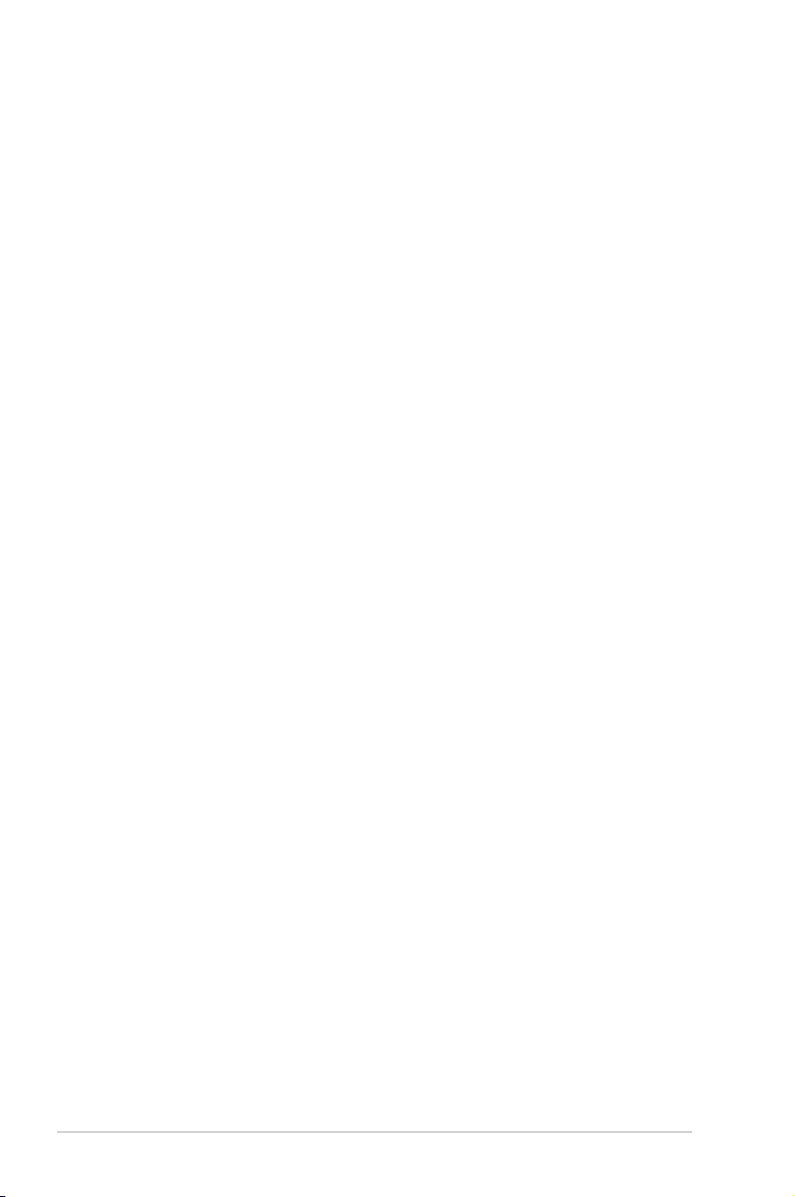
2
Dizüstü Bilgisayar Kullanma Kılavuzu
İçindekiler
Bölüm 1: Dizüstü PC’ye Giriş
Kullanıcının El Kitabı Hakkında ...................................................................... 6
Bu Kılavuzla İlgili Notlar ................................................................................... 6
Güvenlik Tedbirleri ............................................................................................. 7
Dizüstü PC’nizin hazırlanması ......................................................................11
Bölüm 2: Parçaların Tanınması
Üst Taraf ...............................................................................................................14
P55 modeli ........................................................................................................14
P45 modeli ........................................................................................................15
Alt Taraf ................................................................................................................18
Sağ Taraf ..............................................................................................................21
P55 modeli ........................................................................................................21
P45 modeli ........................................................................................................21
Sol Taraf ................................................................................................................24
P55 modeli ........................................................................................................24
P45 modeli ........................................................................................................24
Ön Taraf ................................................................................................................27
P55 modeli ........................................................................................................27
P45 modeli ........................................................................................................27
Bölüm 3: Çalıştırma
Güç Sistemi .........................................................................................................30
AC Güç Kullanarak ..........................................................................................30
Batarya Gücünün Kullanımı ........................................................................32
Pil Bakımı ...........................................................................................................33
Dizüstü PC’nizin AÇIK konuma getirilmesi ...........................................34
Otomatik Sınama (POST) .............................................................................34
Batarya Gücünün Kontrol Edilmesi .........................................................36
Pil Takımının Şarj Edilmesi ...........................................................................37
Güç Seçenekleri ...............................................................................................38
Güç Yönetim Modları .....................................................................................40
Uyku ve Derin Uyku .......................................................................................40
Isıya Bağlı Güç Kontrolü................................................................................42
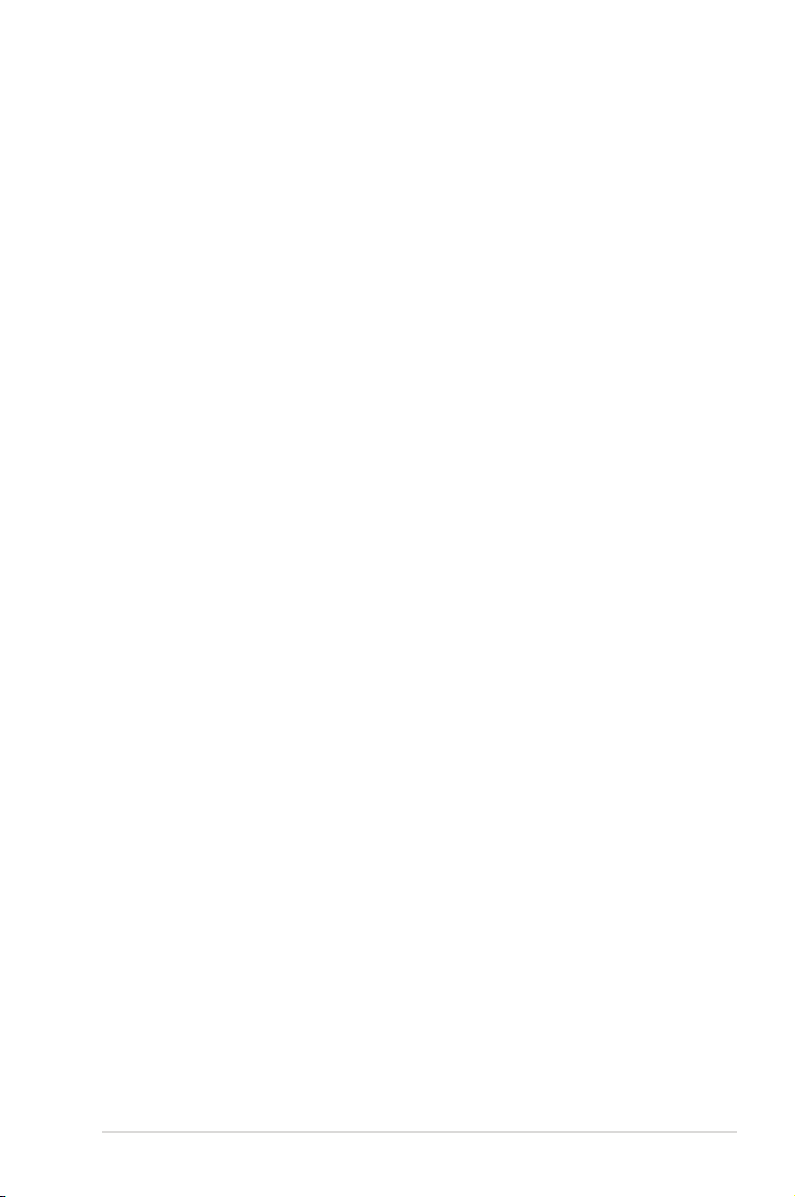
Dizüstü Bilgisayar Kullanma Kılavuzu
3
Özel Klavye Fonksiyonları ..............................................................................43
Kısayol Tuşları ...................................................................................................43
Multimedya Kontrol Tuşları .........................................................................45
Sayısal tuş takımı (belirli modellerde) .....................................................46
Anahtarlar ve Durum Göstergeleri .............................................................47
Düğmesi .............................................................................................................47
Durum Göstergeleri .......................................................................................48
Bölüm 4: Dizüstü Bilgisayar Kullanımı
İşaretleme Aygıtı ...............................................................................................52
Dokunmatik yüzeyi kullanma ....................................................................53
Dokunmatik yüzey kullanım resimleri ....................................................54
Dokunmatik yüzeyin bakımı .......................................................................56
Dokunmatik yüzeyi otomatik olarak devre dışı bırakma ..................57
Depolama Aygıtları ..........................................................................................58
Optik Sürücü (belirli modellerde) .............................................................58
Bellek Kartı Okuyucu .....................................................................................62
Ağ Bağlantıları ...................................................................................................63
Kablolu Ağ Bağlantıları .................................................................................63
Kablosuz Ağ Bağlantıları .............................................................................65
Bluetooth Kablosuz Bağlantı (belirli modellerde) ...............................69
USB Şarj Cihazı+ ................................................................................................71
Hızlı Aç ..................................................................................................................71
Ek
Opsiyonel Aksesuarlar ...................................................................................E-2
Opsiyonel Bağlantılar .................................................................................. E-2
İşletim Sistemi ve Yazılım ..............................................................................E-3
Sorun Giderme .............................................................................................E-4
Dizüstü bilgisayarınız için kurtarma seçenekleri ..................................E-8
Recovery Partition (Kurtarma Bölümü) Kullanma ............................. E-8
D Recovery (Kurtarma DVD'si) kullanma (belirli modellerde) ...... E-9
DVD-ROM Sürücü Bilgisi (belirli modellerde) ..................................... E-11
Blu-ray ROM Sürücü bilgileri (belirli modellerde) .............................E-13
Dahili Modem Uygunluğu ........................................................................E-14
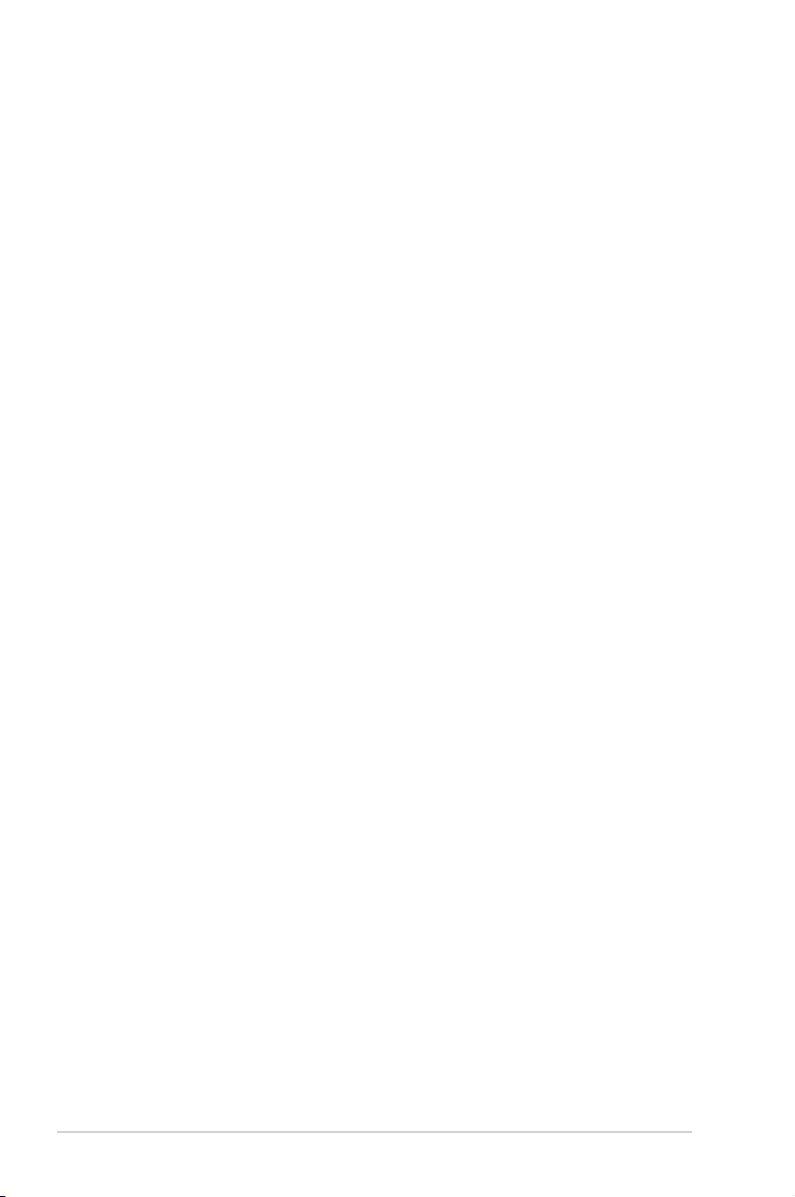
4
Dizüstü Bilgisayar Kullanma Kılavuzu
Bildirimler ve Güvenlik Açıklamaları ...................................................... E-18
Federal Haberleşme Komisyonu Beyanı .............................................E-18
FCC Radyo Frekansına (RF) Maruz Kalma İkaz Beyanı ...................E-19
Uygunluk Beyanı (R&TTE Direkti 1999/5/EC) .................................E-19
CE İşareti Uyarısı ..........................................................................................E-20
Kanada için IC Radyasyona Maruz Kalma Beyanı ............................E-20
Farklı Etki Alanları için Kablosuz Operasyon Kanalı ........................E-21
Fransa Sınırlandırılmış Kablosuz Frekans Bantları ...........................E-21
UL Güvenlik Bildirimleri ............................................................................E-23
Güç Güvenlik Koşulu .................................................................................E-24
TV Tarayıcı Uyarıları ....................................................................................E-24
REACH .........................................................................................................E-24
Kuzey Avrupa Lityum İkazları(Lityum iyon bataryalar için) .........E-25
Optik Sürücü Güvenlik Bilgisi .................................................................E-26
Servis Uyarı Etiketi ......................................................................................E-26
CDRH Düzenlemeleri .................................................................................E-26
Macrovision Şirketi Ürün Bildirimi ........................................................E-27
CTR 21 Uygunluğu(Dahili Modemli Dizüstü Bilgisayarlar için) ..E-28
Avrupa Birliği Eco etiketi .........................................................................E-30
Küresel Çevre Düzenleme Uygunluğu ve Beyanı ...........................E-31
ASUS Geri Dönüşüm/Geri Alım Hizmetleri ........................................E-31
İşitme Kaybını Önleme..............................................................................E-31
Kaplama Notu .............................................................................................. E-31
Telif Hakkı Bilgileri ........................................................................................ E-32
Sınırlı Sorumluluk ......................................................................................... E-33
Hizmet ve Destek .........................................................................................E-33
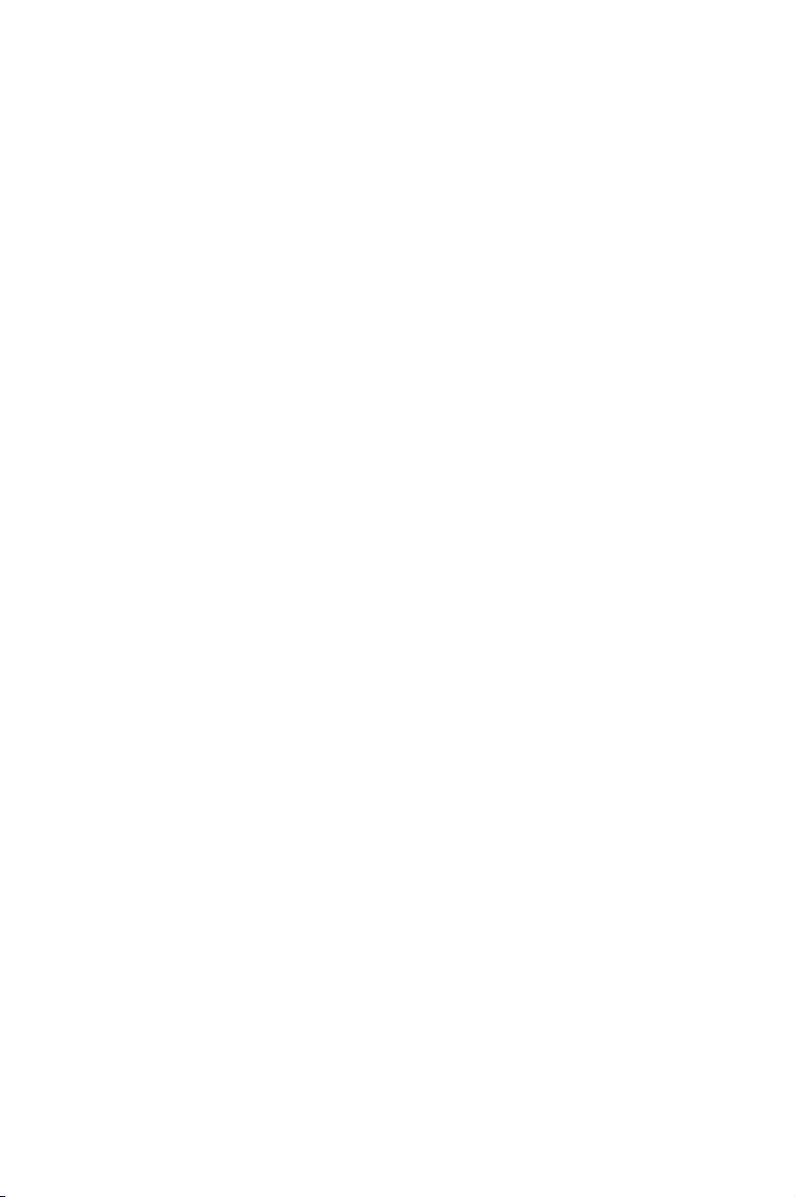
1
Bölüm
1:
Dizüstü PC’ye Giriş
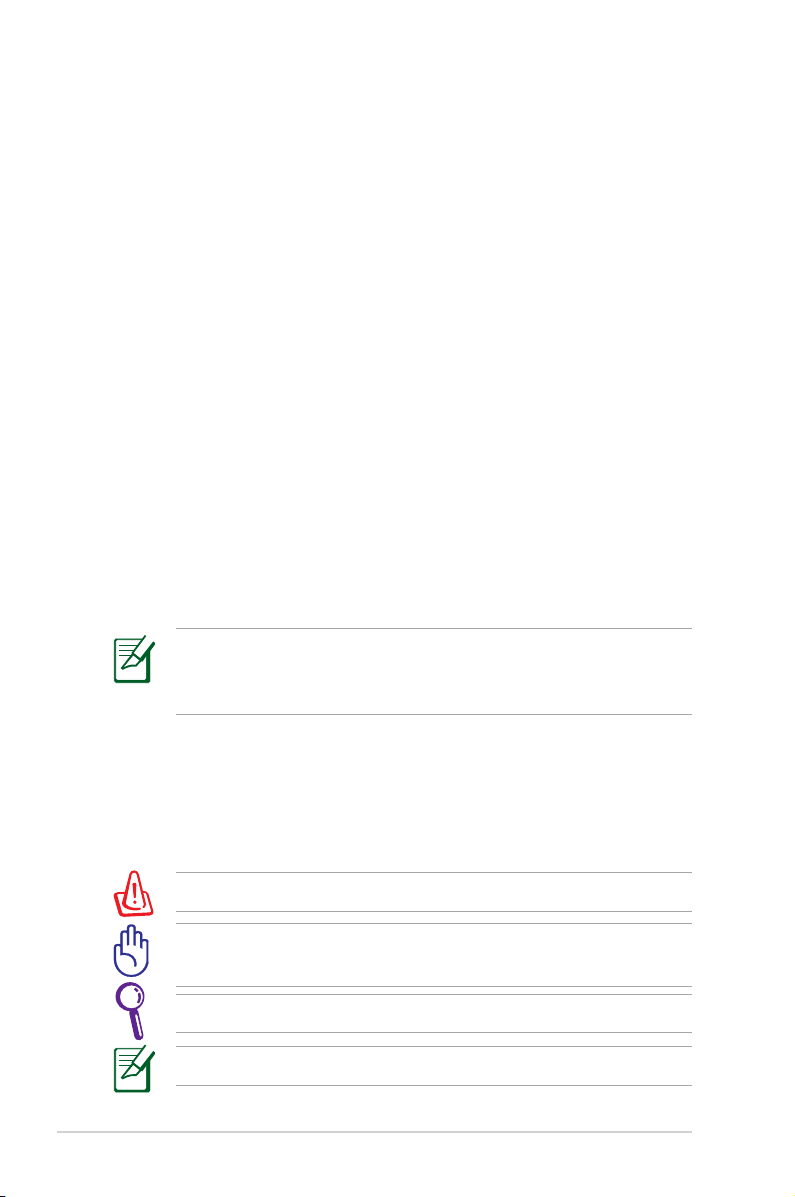
6
Dizüstü Bilgisayar Kullanma Kılavuzu
Kullanıcının El Kitabı Hakkında
Dizüstü PC’nin Kullanıcı El Kitabını okumaktasınız. Bu Kullanıcının
El Kitabı, Dizüstü PC içindeki çeşitli bileşenlere ve onların nasıl
kullanılacağına dair bilgiler sağlar. Aşağıda yer alanlar bu Kullanıcının
El Kitabının başlıca kısımlarıdır:
1. Dizüstü PC’ye Giriş
Dizüstü PC’yi ve de bu Kullanıcının El Kitabını size tanıtır.
2. Parçaların Tanınması
Dizüstü PC’nin bileşenleri hakkında size bilgi verir.
3. Çalıştırma
Dizüstü PC’niz ile işe başlarken dikkat etmeniz gerekenler
hakkında size bilgi verir.
4. Dizüstü PC’nizin Kullanımı
Dizüstü PC’nizin bileşenlerinin kullanımı hakkında size bilgi verir.
5. Ek
Size isteğe bağlı olan aksesuarları tanıtır ve de ilave bilgi verir.
Verilen asıl uygulamalar modele ve bölgeye göre değişmektedir.
Dizüstü PC’niz ve bu kılavuzda gösterilen çizimler arasında farklar
olabilir. Lütfen Dizüstü PC’nizi doğru olarak kabul edin.
Bu Kılavuzla İlgili Notlar
Bu kılavuzda, belirli görevleri güvenli ve etkin biçimde
tamamlamanıza olanak sağlayan birkaç not ve uyarı kullanılmıştır. Bu
notlar, aşağıda belirtildiği gibi farklı önem derecelerine sahiptir:
UYARI! Güvenli kullanım için izlenmesi gereken önemli bilgiler.
ÖNEMLİ! Verilere, bileşenlere veya kişilere zarar gelmesini
önlemek için izlenmesi gereken önemli bilgiler.
İPUCU: Görevleri tamamlama hakkında ipuçları.
NOT: Özel durumlarla ilgili bilgi.
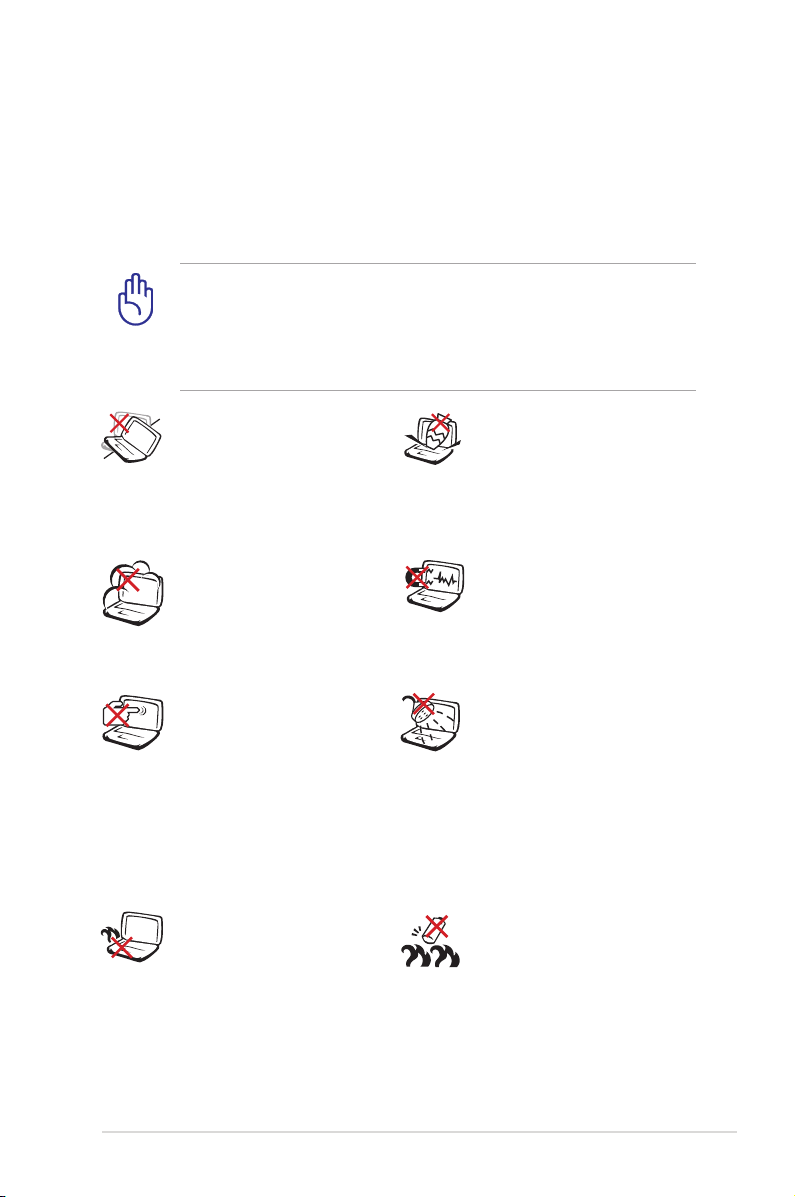
Dizüstü Bilgisayar Kullanma Kılavuzu
7
Güvenlik Tedbirleri
Aşağıda yer alan güvenlik tedbirleri Dizüstü PC'nin ömrünü
uzatacaktır. Tüm tedbirleri ve de yönergeleri takip ediniz. Bu el
kitabında tanımlananın dışında tüm servis hizmetlerini kaliye
personele danışınız.
Batarya güvenlik uyarısı:
Bataryayı ateşe maruz
BIRAKMAYINIZ. Kısa
devre oluşmasına
müsaade ETMEYİNİZ.
Bataryanın içini
AÇMAYINIZ.
Isı nedeniyle
yaralanmalardan
kaçınmak için Dizüstü
PC’yi kucağınızda ya
da vücudunuzun her
hangi bir kısmında
BIRAKMAYINIZ.
Kirli ya da tozlu ortamlara
maruz BIRAKMAYINIZ. Bir
gaz sızıntısı varken cihazı
çalıştırmayınız.
Güçlü manyetik ya da
elektrikli alanlara maruz
BIRAKMAYINIZ.
Sıvıların, yağmurlu
ya da nemli
bölgelerin civarında
KULLANMAYINIZ.
Bir elektrik fırtınası
esnasında modemi
KULLANMAYINIZ.
Görüntü paneline
basmayınız ya da
DOKUNMAYINIZ. Dizüstü
PC içine girebilecek ya
da onu çizecek küçük
maddeler ile birlikte
yerleştirmeyiniz.
Düz ya da stabil olmayan
çalışma yüzeyleri üzerine
YERLEŞTİRMEYİNİZ. Eğer
mahfaza zarar görmüş ise
servisi arayınız.
Dizüstü PC’nin üstüne
nesne DÜŞÜRMEYİNİZ
ve her hangi bir yabancı
nesneyi Dizüstü PC’ye
sürtmeyiniz.
Temizlik yapmadan önce AC güç kablolarını prizden çıkartınız
ve de bataryaları yerlerinden çıkartınız. Aşındırıcı olmayan bir
deterjan çözeltisi ile ıslatılmış olan temiz bir selüloz sünger ya da
güderi bir bez parçası ve birkaç damla ılık su kullanarak Dizüstü
PC’yi siliniz ve de kuru bir bez parçası ile fazla nemi alınız.
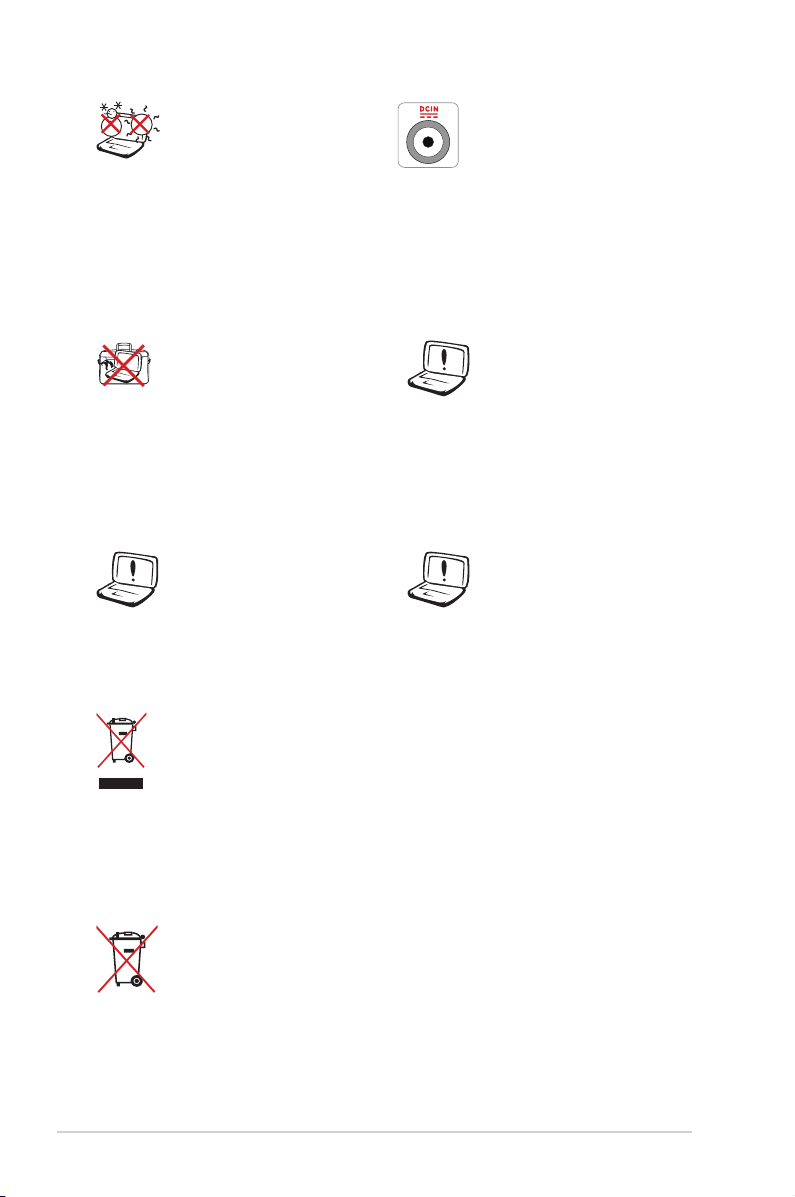
8
Dizüstü Bilgisayar Kullanma Kılavuzu
GÜVENLİ SICAKLIK: Bu
Dizüstü PC, yalnızca
ortam sıcaklığının 5°C
(41°F) ila 35°C (95°F)
arasında olduğu
ortamlarda
kullanılmalıdır.
Elektriğe bağlı olan
bir Dizüstü PC’yi hava
sirkülasyonunu kesintiye
uğratacak olan taşıma
çantası gibi her hangi bir
nesne ile kaplamayınız
ya da TAŞIMAYINIZ.
Dizüstü PC’yi kamu çöplüğüne ATMAYINIZ. Bu ürün
parçalar uygun biçimde yeniden kullanılacak ve geri
dönüştürülebilecek şekilde tasarlanmıştır. Çarpı işaretli çöp
kutusu sembolü ürünün (elektrikli, elektronik ekipmanlar
ve cıva içeren düğme piller) ev atıklarıyla birlikte atılmaması
gerektiğini gösterir. Elektronik ürünlerin elden çıkarılması ile
ilgili olarak lokal düzenlemeleri kontrol ediniz.
Pili kentsel atıklarla birlikte ATMAYIN. Üzeri çizili tekerlekli
çöp kutusu sembolü pilin kentsel atıklarla atılmaması
gerektiğini belirtir.
GİRİŞ DERECESİ:
Dizüstü PC’nizin en
altında yer alan derece
etiketine bakınız ve güç
adaptörünüzün güç
derecesi ile uyumlu
olduğundan emin
olunuz.
Pilin yanlış takılması
Dizüstü PC’nin
patlamasına ve zarar
görmesine neden
olabilir.
Hasarlı elektrik
kablolarını,
aksesuarları veya
diğer çevre aygıtlarını
KULLANMAYIN.
Ürünün yüzeyinde
veya yakınında inceltici
veya benzin gibi güçlü
çözücüleri veya diğer
kimyasal maddeleri
KULLANMAYIN.
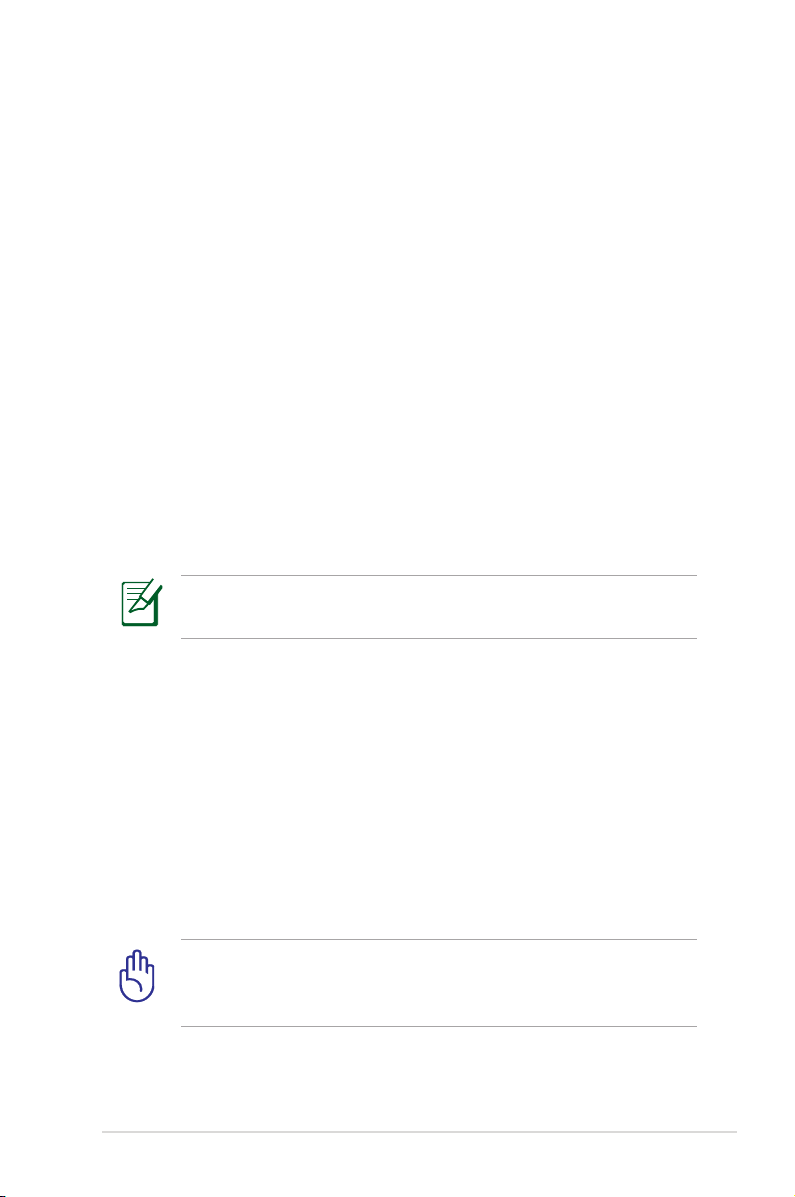
Dizüstü Bilgisayar Kullanma Kılavuzu
9
Ses Basıncı Uyarısı
Kulaklıktan aşırı ses basıncı gelirse, işitme hasarı veya kaybına neden
olabilir. Lütfen ses seviyesi denetimini ve ekolayzeri orta konumun
üstünde ayarlanmasının kulaklık çıkış voltajını ve bununla birlikte ses
bacıncı seviyesini artıracağını unutmayın.
DC Fan Uyarısı
DC fanının hareketli parça olduğunu ve tehlikeli olabileceğini
unutmayın. Lütfen gövdenizi hareket eden fan bıçaklarından uzak
tutun.
Adaptör bilgileri
Giriş voltajı: 100–240Vac
Giriş frekansı: 50–60Hz
Ölçülen çıkış akımı: 3.42A(65W)
Ölçülen çıkış voltajı: 19Vdc
Ekipmanın yakınında priz çıkışı bulunmalı ve kolay erişilebilir
olmalıdır.
Taşıma Tedbirleri
Dizüstü PC’yiz taşıma için hazırlarken, onu KAPALI konuma getirmeli
ve konektörlerin zarar görmesini önlemek için tüm harici
çevre birimlerinin bağlantılarını birbirlerinden ayırmalısınız.
Hard disk sürücülerin kafaları, cihaz KAPALI konuma getirildiğinde,
taşıma esnasında hard disk yüzeyinin çizilmesini önlemek amacıyla
ger çekilir. Bu nedenle, cihaz halen AÇIK konumda iken Dizüstü
PC’yi taşımamalısınız. Görüntü panelini kapatınız ve klavye ile
görüntü panelini korumak için kapalı pozisyonda güvenli bir şekilde
tutturulduğunu kontrol ediniz.
Eğer uygun bir şekilde korunmaz ise, Dizüstü PC’nizin yüzeyi
kolay bir şekilde mat hale gelir. Dizüstü bilgisayarın dış
yüzeylerini ovalamamaya ya da kazımamaya dikkat edin.
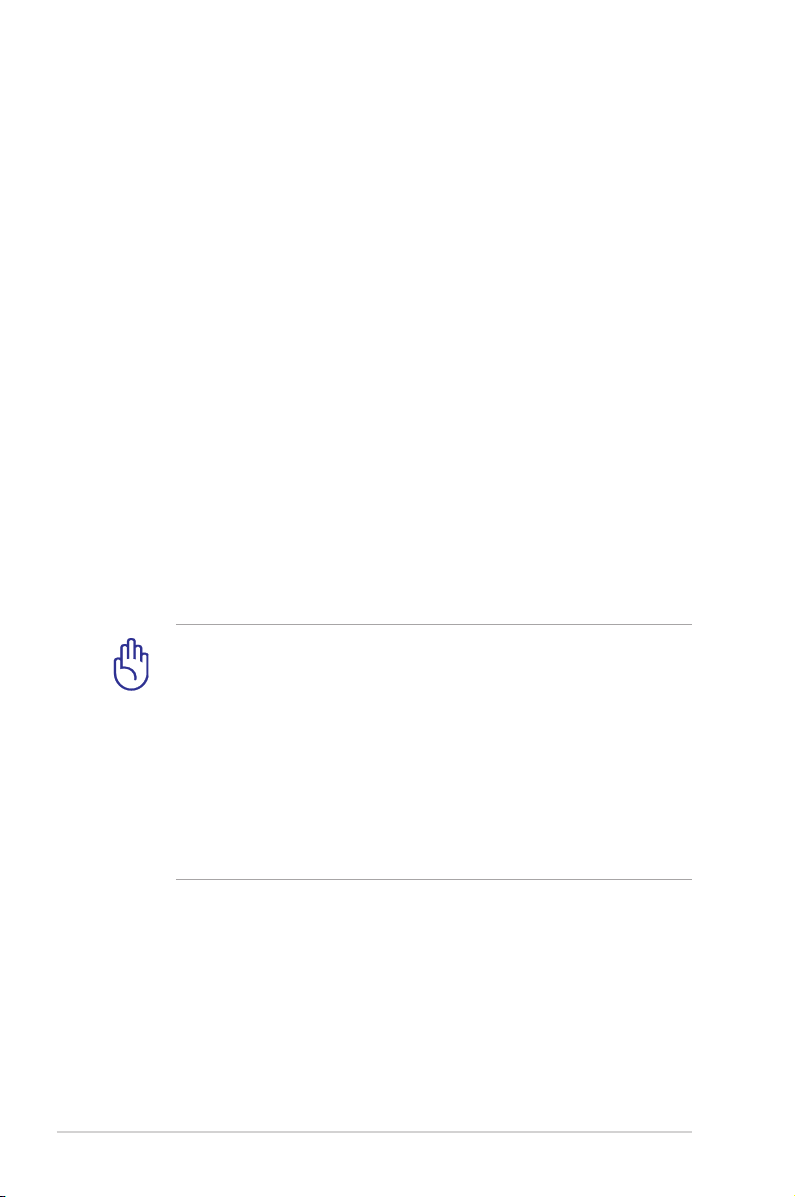
10
Dizüstü Bilgisayar Kullanma Kılavuzu
Dizüstü Bilgisayarınızın Korunması
Dizüstü bilgisayarı kir, su, darbe ve çiziklerden korumak için bir
taşıma çantası edinin.
Bataryaların Şarj Edilmesi
Eğer batarya gücünü kullanmak niyetinde iseniz, uzun seyahatlere
çıkmadan önce bataryanızı ve her hangi bir opsiyonel bataryalarınızı
tam bir şekilde şarj ettiğinizden emin olunuz. Güç adaptörünün
bataryayı bilgisayara ve de bir AC güç kaynağına bağlı kaldığı
müddetçe şarj ettiğini hatırlayınız. Ancak Dizüstü PC kullanım
halinde iken, şarj işleminin çok daha uzun bir süre aldığını da
unutmayınız.
Uçak Tedbirleri
Dizüstü PC’nizi uçak içinde kullanmak isterseniz, havayolu şirketinizi
ile irtibata geçiniz. Bir çok hava yolu elektronik cihazların uçak
içerisinde kullanılmaları konusunda bir takım kısıtlamalar getirmiştir.
Bir çok hava yolu şirketi ise sadece uçağın kalkması ile inişi arasındaki
sürede elektronik kullanımına müsaade etmektedir.
Havayolu güvenlik cihazlarının üç ana türü mevcuttur: X – ışını
makineleri (konveyör bantlar üstüne yerleştirilen maddeler
üstünde kullanılır), manyetik detektörler (güvenlik kontrol
noktalarından geçen insanların üstünde kullanılır), manyetik
çubuklar (insanlar ya da bireysel eşyalar üzerinde kullanılan elde
tutulan cihazlar). Dizüstü PC'nizi ve disketlerinizi hava alanı X
- ışını makinelerinde gönderebilirsiniz. Bununla birlikte, Dizüstü
PC'nizi ve disketlerinizi hava alanı manyetik detektörler yoluyla
göndermemeniz ya da onların manyetik çubuklara maruz
bırakmamanız önerilmektedir.
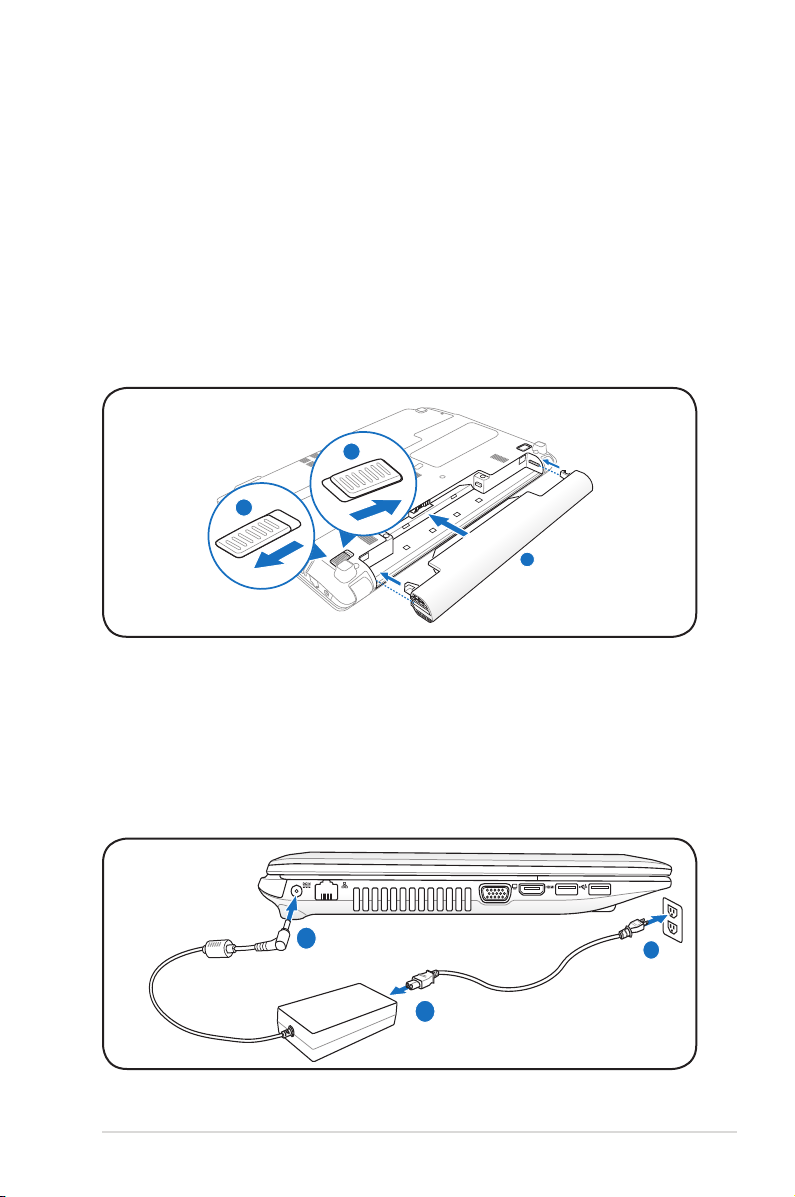
Dizüstü Bilgisayar Kullanma Kılavuzu
11
Dizüstü PC’nizin hazırlanması
Bunlar sadece Dizüstü PC’nizin kullanımı için hızlı yönergelerdir.
Bataryanızı yerine yerleştiriniz
A. Pil takımını takmak için manüel kilidi açık konuma getirin.
B. Pil paketini gösterilen açıyla takın ve yerine oturana kadar
bastırın.
C. Yaylı kilit kendiliğinden yerine oturacaktır. Pil takımını
yerleştirdikten sonra manüel kilidi kilitli konuma getirin.
AC güç adaptörünü takın
A. AC güç kablosunu AC-DC dönüştürücüye bağlayın.
B. AC güç adaptörünü bir elektrik prizine (100V-240V) takın.
C. DC güç konektörünü dizüstü bilgisayarınıza takın.
A
B
C
A
B
C
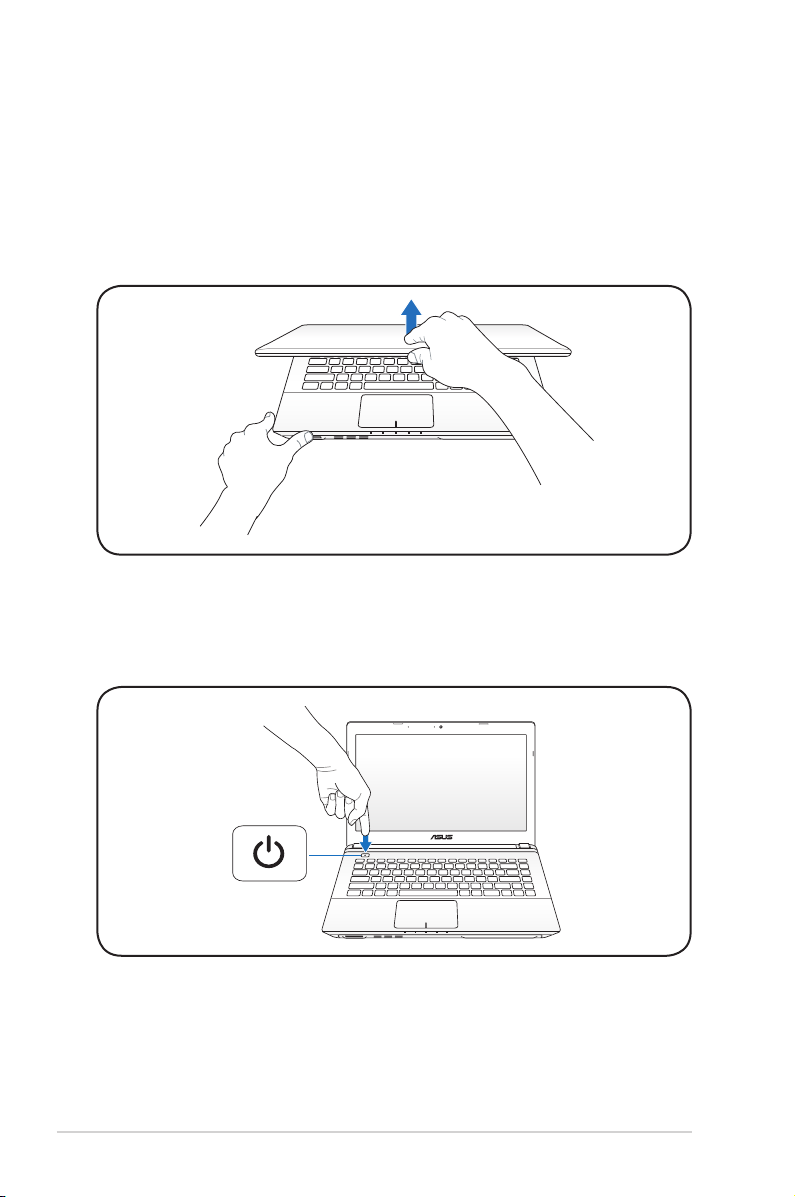
12
Dizüstü Bilgisayar Kullanma Kılavuzu
Ekran panelini açın
A. Dizüstü bilgisayarınızın alt kısmını tutun ve daha sonra
başparmağınızla ekran panelini yukarı kaldırın.
B. Rahat edebileceğiniz bir görüntüleme açısı bulmak için görüntü
panelini yavaşça öne ve arkaya doğru eğin.
Gücü Açma
Güç düğmesine basın.
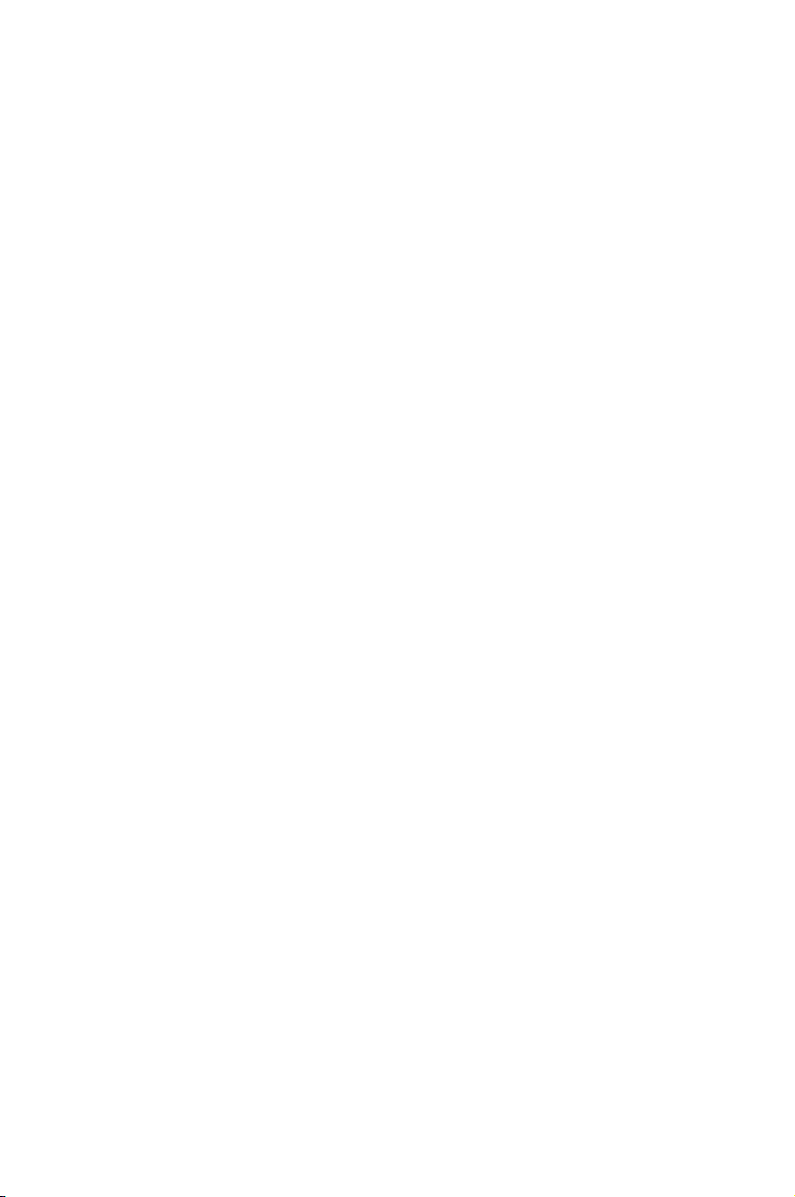
2
Bölüm
2:
Parçaların Tanınması
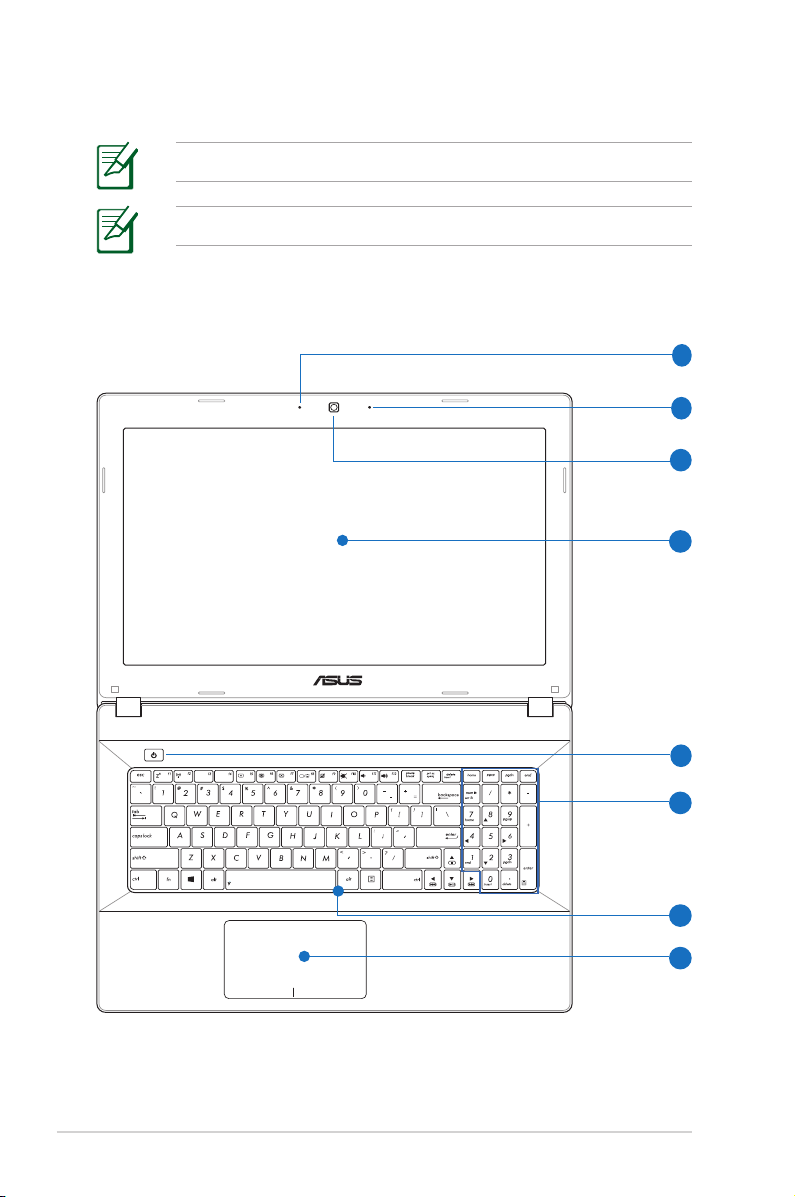
14
Dizüstü Bilgisayar Kullanma Kılavuzu
Üst Taraf
Her bir ülke için klavye farklılık arz edebilir.
Üst kısmın görünümü modele göre değişebilir.
1
3
2
4
5
6
7
P55 modeli
8
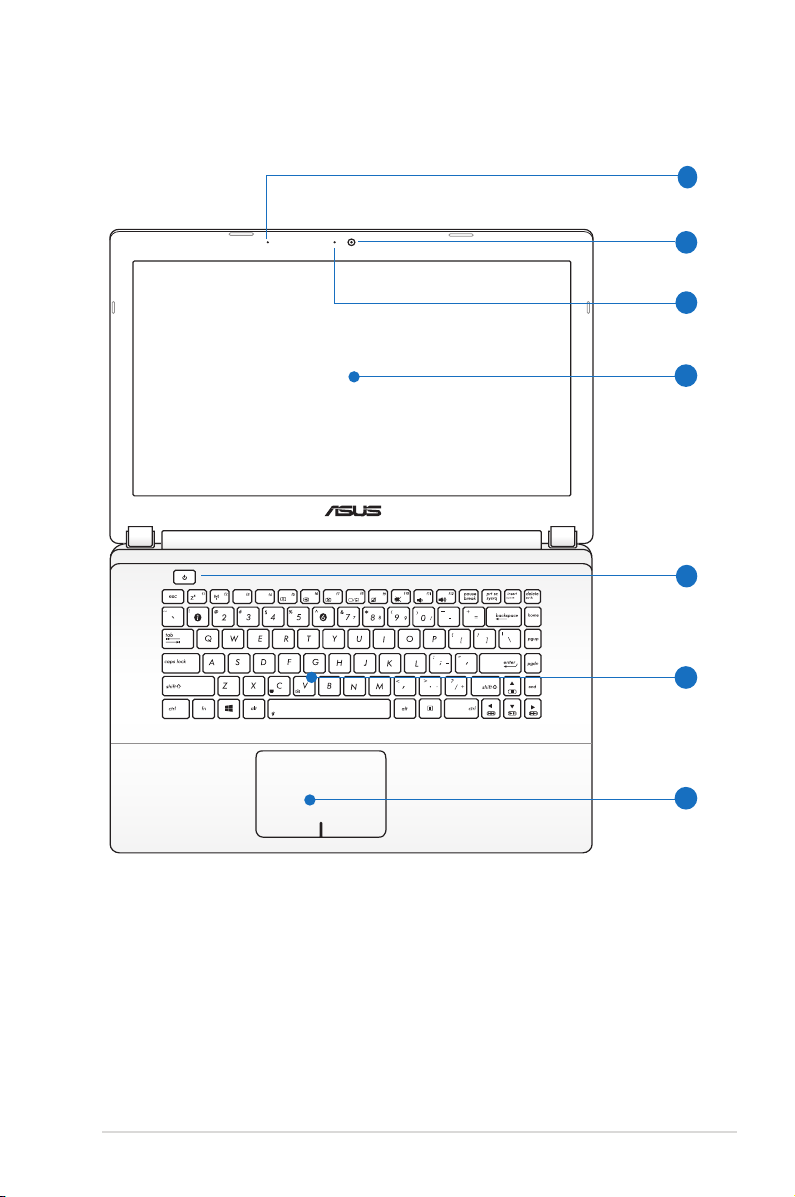
Dizüstü Bilgisayar Kullanma Kılavuzu
15
2
1
3
4
5
7
P45 modeli
8
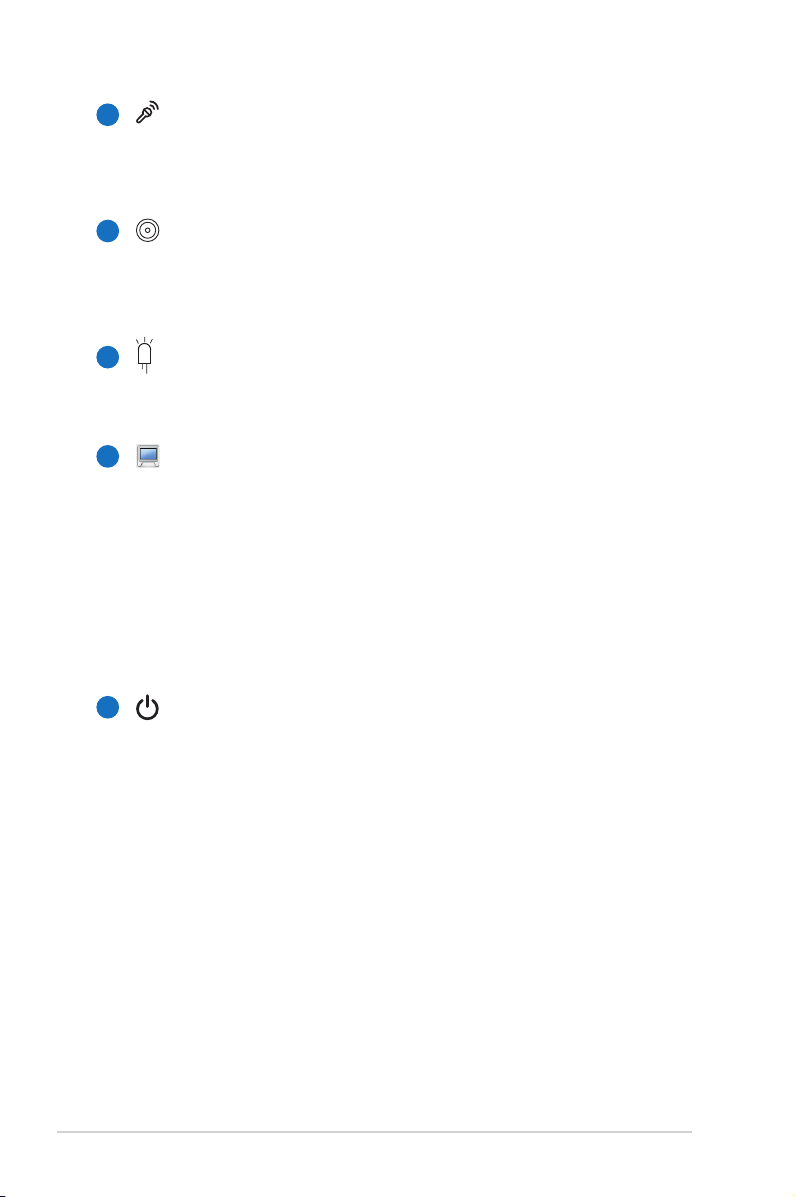
16
Dizüstü Bilgisayar Kullanma Kılavuzu
Mikrofon (Yerleşik)
Yerleşik mono mikrofon video konferans görüşmesi, ses
aktarımları ya da basit ses kayıtları gibi uygulamalar için
kullanılabilir.
Kamera
Yerleşik kamera, resim çekmeye ya da video kaydı yapmaya
imkan sağlamaktadır. Video konferans ve de diğer interaktif
uygulamalar ile birlikte kullanılabilir.
Kamera Göstergesi
Kamera göstergesi yerleşik kameranın kullanıldığını
gösterir.
Görüntü Paneli
Görüntü paneli, bir masa üstü monitörü ile benzer özellik
göstermektedir. Dizüstü PC, masa üstü monitörlerininki
gibi mükemmel bir görüntü sunan bir aktif matris TFT LCD
kullanır. Masa üstü monitörlerin aksine LCD panel her hangi
bir radyasyon ya da oynama üretmez, bu sayede gözler
üzerinde yorucu bir etki oluşturmaz. Görüntü panelini
temizlemek için üzerinde hiçbir kimyasal sıvı kullanmaksızın
yumuşak bir bez ile siliniz.
Güç Düğmesi
Güç düğmesi Dizüstü Bilgisayarı AÇMAYI ve KAPATMAYI
ve bekleme modundan çıkmayı sağlar. Dizüstü Bilgisayarı
AÇMAK için düğmeye bir kez ve KAPATMAK için bir kez
basın. Güç düğmesi yalnızca ekran paneli açıldığında çalışır.
3
4
1
2
5
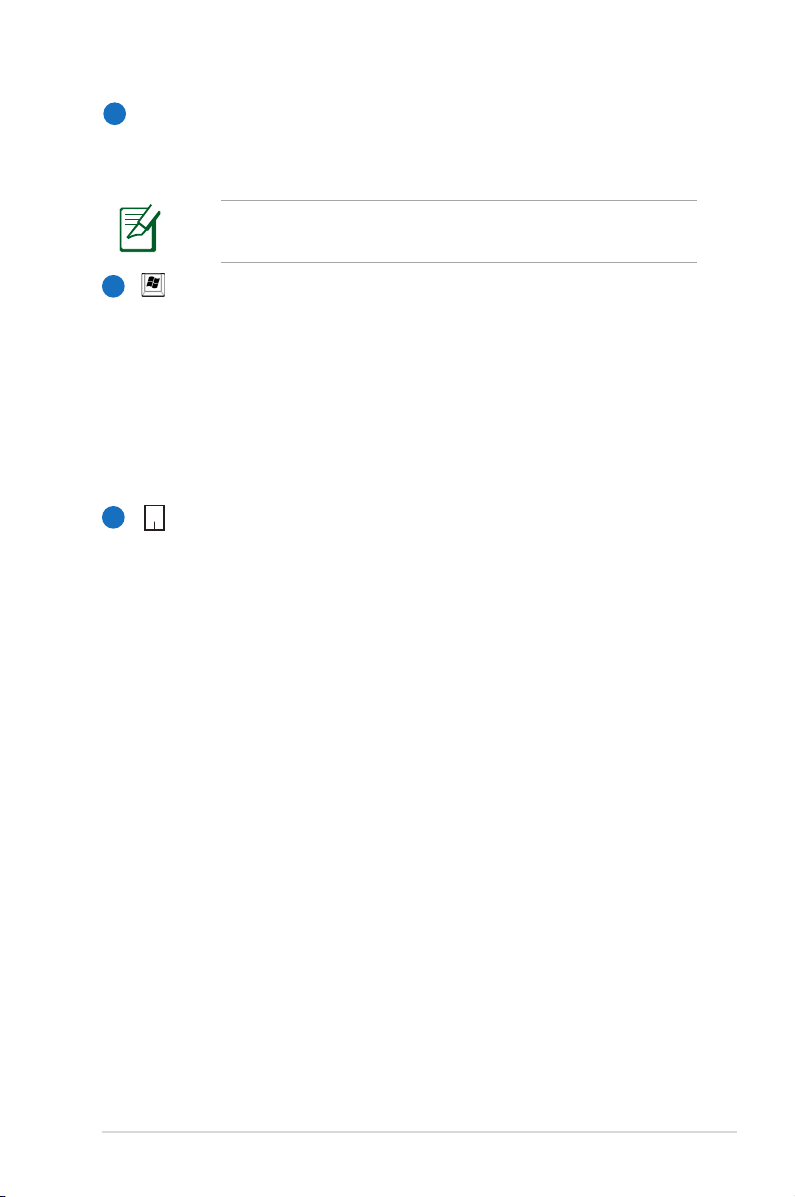
Dizüstü Bilgisayar Kullanma Kılavuzu
17
Sayısal tuş takımı (belirli modellerde)
Sayısal tuş takımı şu iki işlev arasında geçiş yapar: sayısal
giriş için ve işaretçi yön tuşları için.
Daha fazla bilgi için bu kılavuzdaki Sayısal tuş takımı
bölümüne göz atın.
Klavye
Klavye, yazı yazmak için rahat bir hareket derinliğinin
ve her iki el için bir avuç dayama alanının yanı sıra tam
boyutlu QWERTY tuşlara sahiptir. Ayrıca kısa yol tuşlarını
kullanabilen, Windows'a hızlı erişime izin veren ve çoklu
ortam işlevlerini kontrol edebilen özel klavye tuşlarını
barındırmaktadır. Daha fazla bilgi için, Bölüm 3'de Özel
Klavye işlevleri'ne bakın.
dokunmatik yüzey ve Butonları
dokunmatik yüzey, masaüstü faresi ile aynı işlevleri görendokunmatik yüzey, masaüstü faresi ile aynı işlevleri gören
bir işaret aygıtıdır. Yazılım kontrollü kaydırma fonksiyonu,
kolay Windows ve de web dolaşımı için dokunmatik yüzey
programının yüklenmesinin ardından kullanılabilirdir.
7
6
8
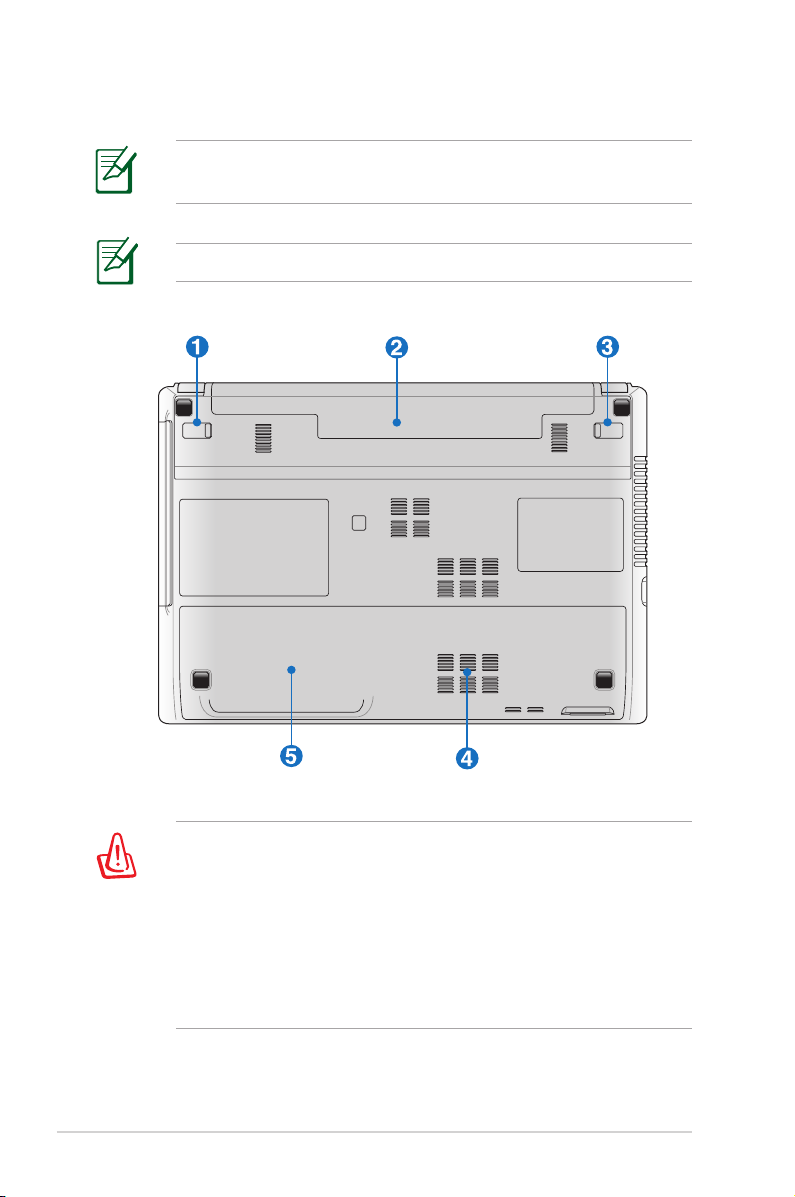
18
Dizüstü Bilgisayar Kullanma Kılavuzu
Alt Taraf
Alt taraf görünüş bakımından modele bağlı olarak farklılık arz
edebilir.
Pil takımının boyutu modele göre değişecektir.
Dizüstü PC’nin alt tarafı çok sıcak olabilir. Dizüstü PC çalışırken
ya da henüz yeni kapanmışken cihazı kaldırmanız gerektiğinde
dikkatli olunuz. Şarj olma ya da çalışma esnasında yüksek
sıcaklıklar normaldir. Hava akımlarını kesebilecek yatak ya
da divan gibi yumuşak yüzeyler üstünde kullanmayınız. ISI
NEDENİYLE YARALANMALARDAN KAÇINMAK İÇİN DİZÜSTÜ
PC’NİZİ KUCAĞINIZA YA DA VÜCUDUNUZUN HER HANGİ BİR
YERİNE KOYMAMAYA ÖZEN GÖSTERİNİZ.
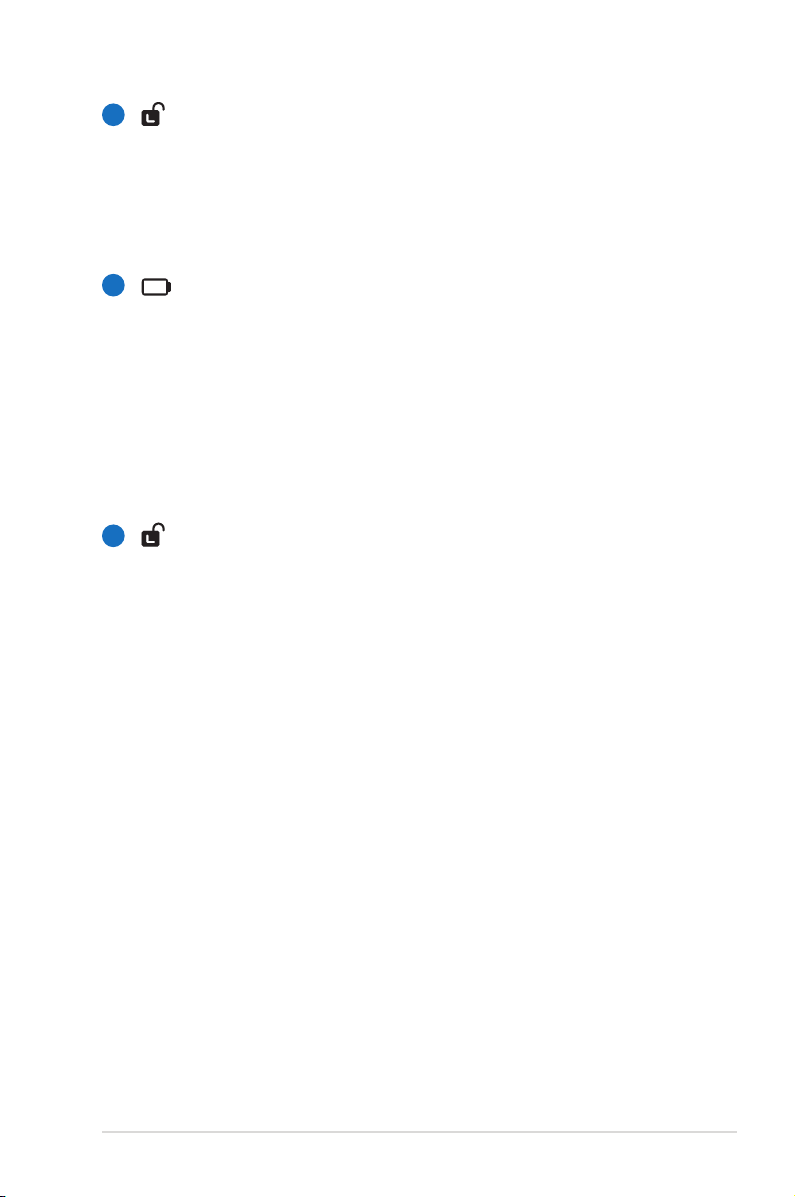
Dizüstü Bilgisayar Kullanma Kılavuzu
19
Yaylı Pil Kilidi
Yaylı batarya kilidi pil takımının güvenli bir şekilde yerinde
muhafaza edilmesi için kullanılmaktadır. Pil takımı yerine
yerleştirildiğinde, otomatik olarak kilitlenecektir. Pil takımını
yerinden çıkarmak için, bu yaylı kilit, sökülmüş pozisyonda
tutulmalıdır.
Pil Takımı
Dizüstü bilgisayar, AC güç kaynağına bağlandığında pil
takımı otomatik olarak şarj olmaya başlar ve AC güç bağlı
değilken pil takımı Dizüstü bilgisayara güç sağlar. Bu sayede
geçici olarak lokasyonlar arasında hareket ederken cihazın
kullanılması mümkün olabilmektedir. Pil takımı süresi
kullanıma ve de bu Dizüstü PC’nin spesikasyonlarına göre
çeşitlilik arz etmektedir. Pil takımının içi açılmamalıdır ve de
tek bir birim olarak satın alınmamalıdır.
Manüel Pil Kilidi
Manüel pil takımı kilidi pil takımının güvenli bir şekilde
yerinde muhafaza edilmesi için kullanılmaktadır. Pil
takımını yerine yerleştirmek ya da yerinden çıkarmak için
manüel kilidi kilitsiz pozisyona getiriniz. Pil takımını yerine
yerleştirmenizin ardından manüel kilidi kilitli pozisyona geri
getiriniz.
1
2
3
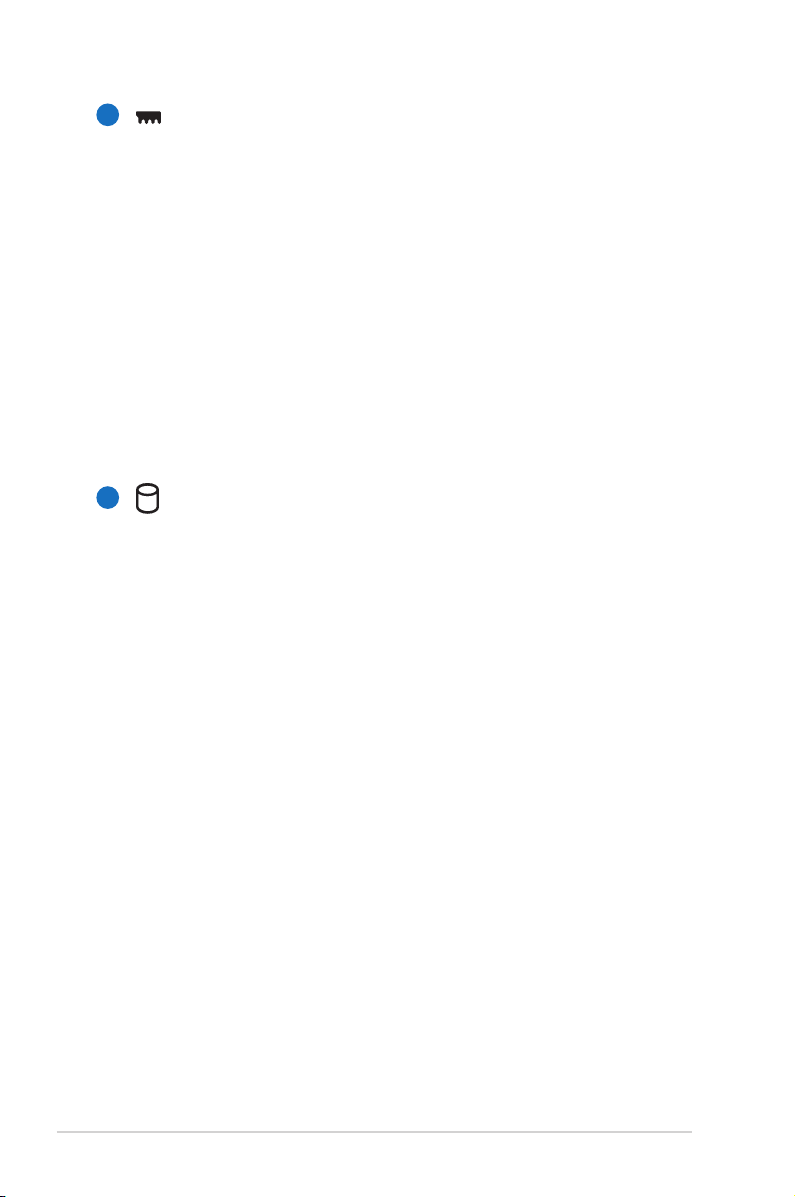
20
Dizüstü Bilgisayar Kullanma Kılavuzu
Bellek (RAM) Bölümü
Bellek bölümü, ilave bellek için genişletme kapasitelerini
sağlamaktadır. İlave bellek, hard disk erişimini minimize
ederek uygulama performansını artıracaktır. BIOS,
sistem içindeki bellek miktarının otomatik olarak tespit
eder ve de POST (Power-On-Self-Test) esnasında CMOS’
u kongüre eder. Bellek montajının ardında her hangi
bir donanım ya da yazılım (BIOS da dahil olmak üzere)
kurulumu gerekmemektedir. Dizüstü PC'nizin bellek
yükseltmeleri hakkında bilgi için yetkili servis merkezini ya
da perakendecinizi ziyaret ediniz. Genişletme modülleri
yalnızca bu Dizüstü PC'nin yetkili perakendecilerinden satın
alınız ve de maksimum uyumluluk ve de güvenilirlikten
emin olunuz.
Hard Disk Sürücü Bölmesi
Hard disk sürücüsü bir bölme içinde emniyete alınmıştır.
Dizüstü PC’niz için sabit disk sürücü yükseltmeleri hakkında
bilgi almak üzere yetkili bir servis merkezi veya perakende
satış merkezine başvurunuz. Maksimum uyumluluk ve
güvenilirlik için sabit disk sürücülerini sadece bu Dizüstü
PC’nin yetkili satıcılarından alınız.
5
4
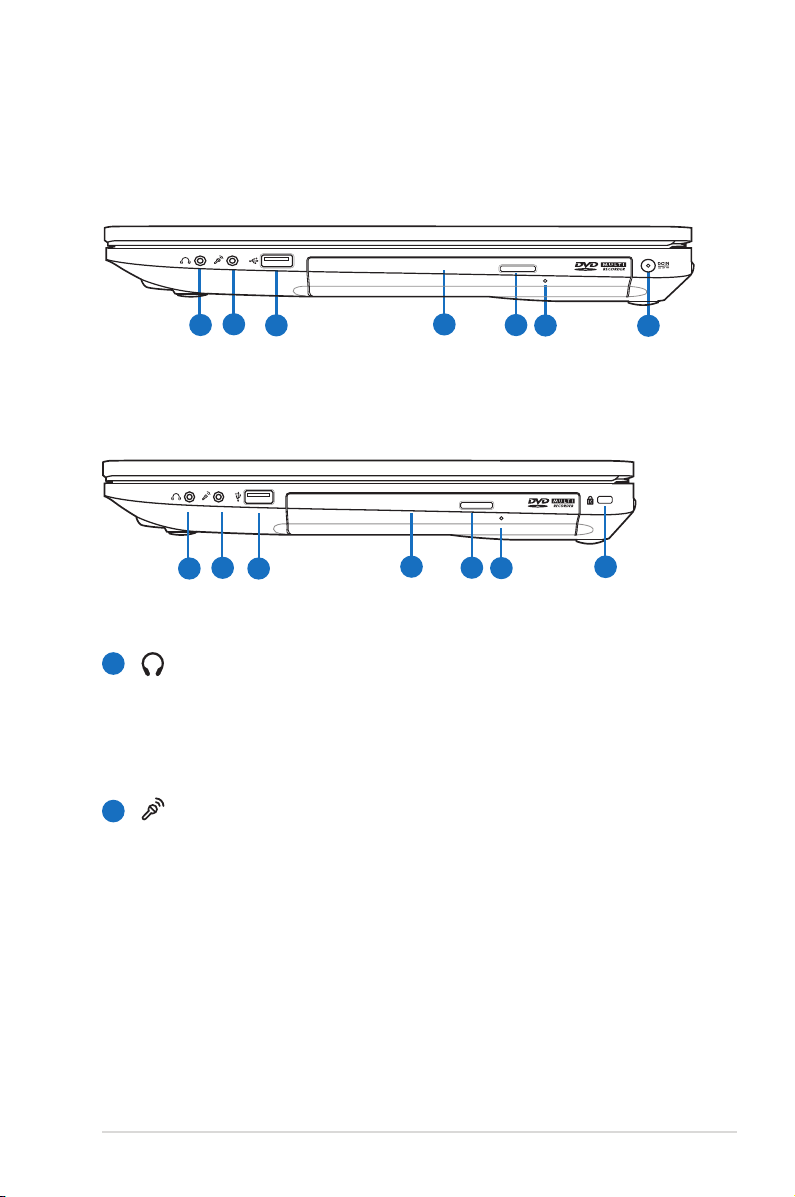
Dizüstü Bilgisayar Kullanma Kılavuzu
21
Sağ Taraf
P55 modeli
P45 modeli
1
2
3
4
5
6
7
1
2
3
4
5
6
8
Kulaklık Çıkış Fişi
Stereo kulaklık şi (1/8 inç) Dizüstü PC’nin dışarı ses
sinyallerini amli hoparlörlere ya da kulaklıklara aktarmak
için kullanılır. Bu şi kullanarak yerleşik hoparlörleri
otomatik olarak devre dışı bırakabilirsiniz.
Mikrofon Giriş Fişi
Mono mikrofon şi (1/8 inç) ses cihazlarından harici bir
mikrofonu ya da çıkış sinyallerini bağlamak için kullanılır.
Bu şi kullanarak yerleşik mikrofonun otomatik bir şekilde
kullanılabilirsiniz. Video konferans, ses aktarımları ya da
basit ses kayıtları için bu özelliği kullanınız.
1
2
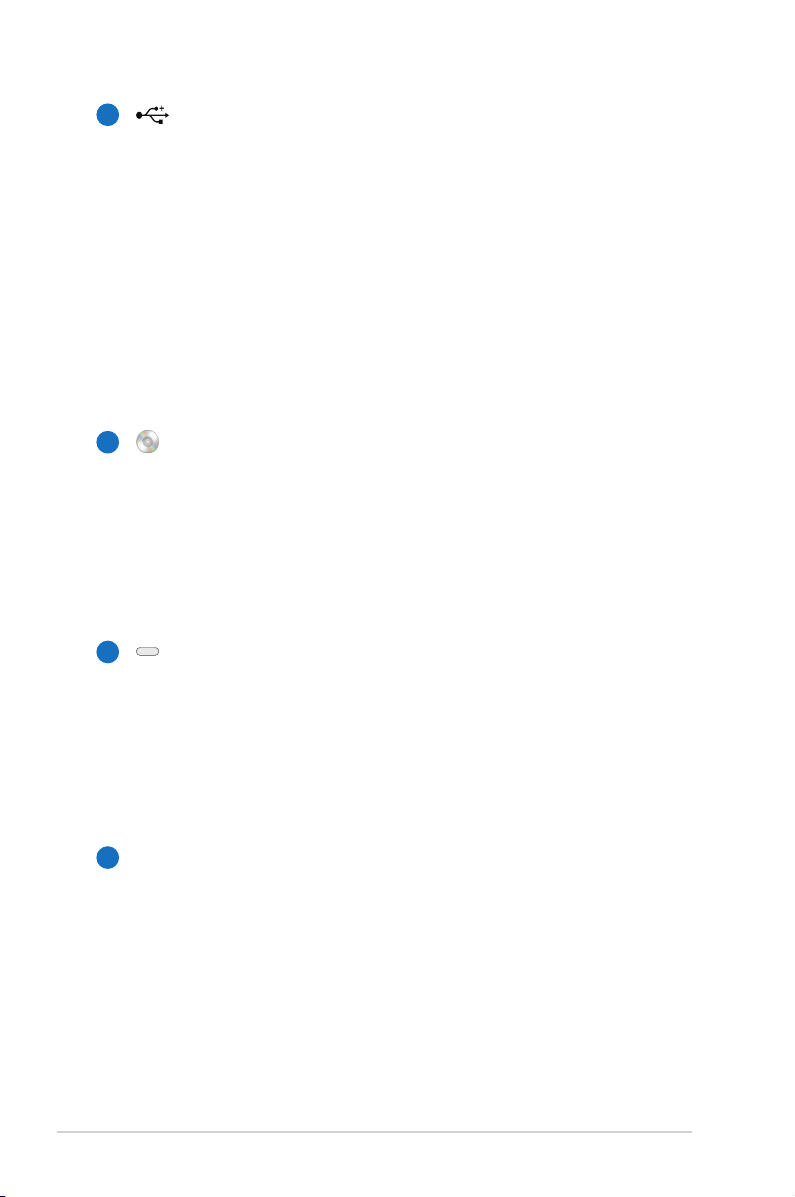
22
Dizüstü Bilgisayar Kullanma Kılavuzu
3
5
6
4
USB Yuvası (2.0)
USB (Universal Serial Bus) 12Mbits/sn (USB 1.1) ve de
480Mbits/sn (USB 2.0) serisine kadar bağlanan klavyeler,
işaretleme cihazları, kameralar, hard disk sürücüler,
yazıcılar ve tarayıcılar gibi USB 2.0 ya da USB 1.1 cihazları ile
uyumludur. USB bir çok cihazın tek bir bilgisayar üstünde,
ilave tak çalıştır yerleri ya da dağıtım soketleri şeklinde
hareket eden bazı çevre birimleri ile eş zamanlı bir biçimde
çalışabilme olanağını sağlar. USB cihazların yakın değiş
tokuşunu destekler, böylece bir çok çevre birimi bilgisayarın
yeniden başlatılmasına gerek kalmadan birbirlerine
bağlanır yada bağlantıları kesilebilir.
Optik Sürücü
Dizüstü PC farklı optik sürücüler ile çeşitli modeller halinde
gelmektedir. Dizüstü PC’nin optik sürücüsü kompakt diskleri
(CD) ve / veya dijital video disklerini (DVD) destekleyebilir
ve de kaydedilebilir (R) ya da yeniden yazılabilir (RW)
özelliklere sahiptir. Her bir modeli hakkında detaylar için
pazarlama spesikasyonlarına bakınız.
Optik Sürücü Elektronik Çıkarma
Optik sürücü, çıkarma tepsinin açılması için elektronik bir
çıkarma butonuna sahiptir. Ayrıca herhangi bir yazılım
oynatıcısını kullanarak optik sürücü tepsisini herhangi
bir yazılım oynatıcısından çıkarabilir veya Windows’un
“Bilgisayar” kısmındaki optik sürücüye sağ tıklayarak Çıkar’ı
seçebilirsiniz.
Optik Sürücüsü Acil Durum (modele göre yeri
değişebilir)
Acil durum çıkarması, elektronik çıkarma özelliğini
çalışmaması halinde optik sürücü tepsisini çıkarmak için
kullanılır. Elektronik çıkarma özelliğinin yerine acil durumlar
dışında acil durum çıkarma özelliğini kullanmayınız.
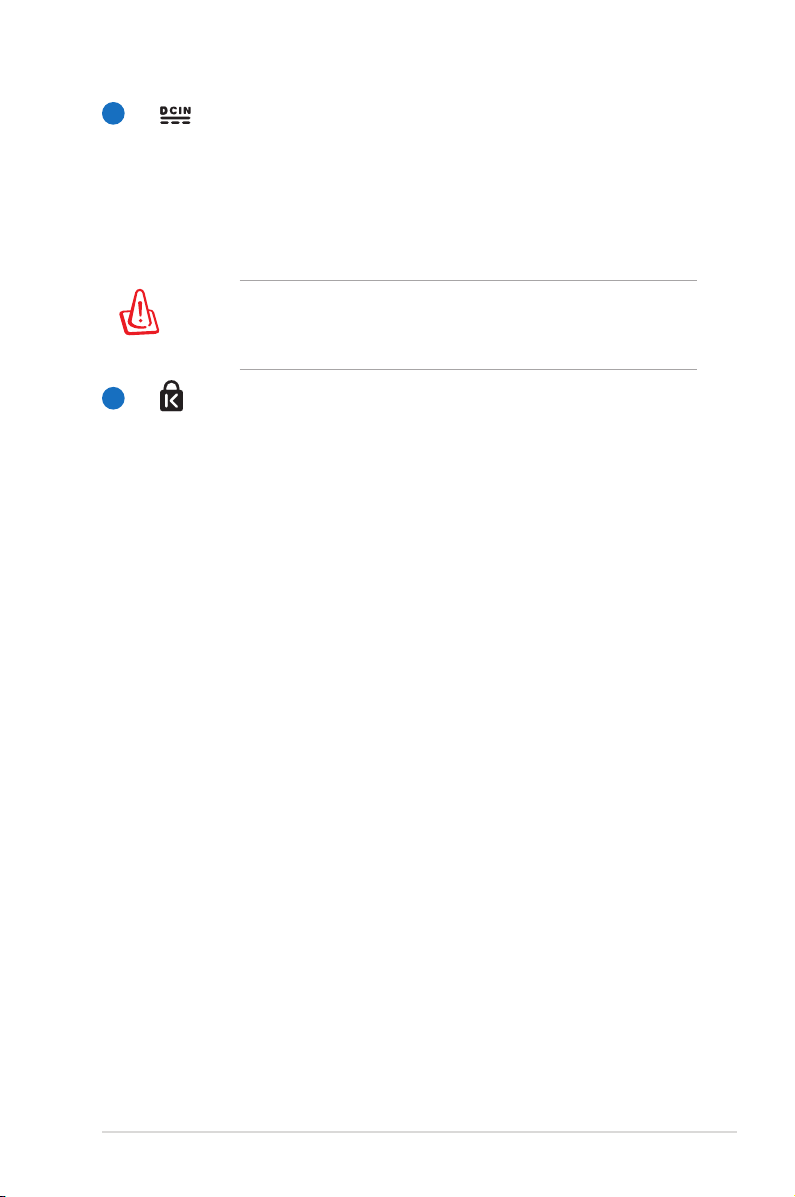
Dizüstü Bilgisayar Kullanma Kılavuzu
23
Optik Sürücüsü Acil Durum (Intel Serisi)
Acil durum çıkarması, elektronik çıkarma özelliğini
çalışmaması halinde optik sürücü tepsisini çıkarmak
için kullanılır. Elektronik çıkarma özelliğinin yerine
acil durumlar dışında acil durum çıkarma özelliğini
kullanmayınız.
Kullanimda iken çok fazla isinabilir. Adaptörün
üstünü kapatmadğinizdan ve vücudunuzdan uzak
tuttuğunuzdan emin olunuz.
Kensington® Kilit Yuvası (Intel Serisi)
Kensington® kilitleri (ya da uyumlu olanı), Dizüstü PC' nin
sabit bir nesne üzerinden sökülmesini önleyen bir metal
kablo ya da kilit kullanarak Dizüstü PC' nin emniyete
alınmasını sağlamaktadır. Bazı güvenlik ürünleri,
Dizüstü yerinden oynatıldığında bir alarm vermesi için
programlanmış olan bir hareket dedektörü de içerebilir.
7
8
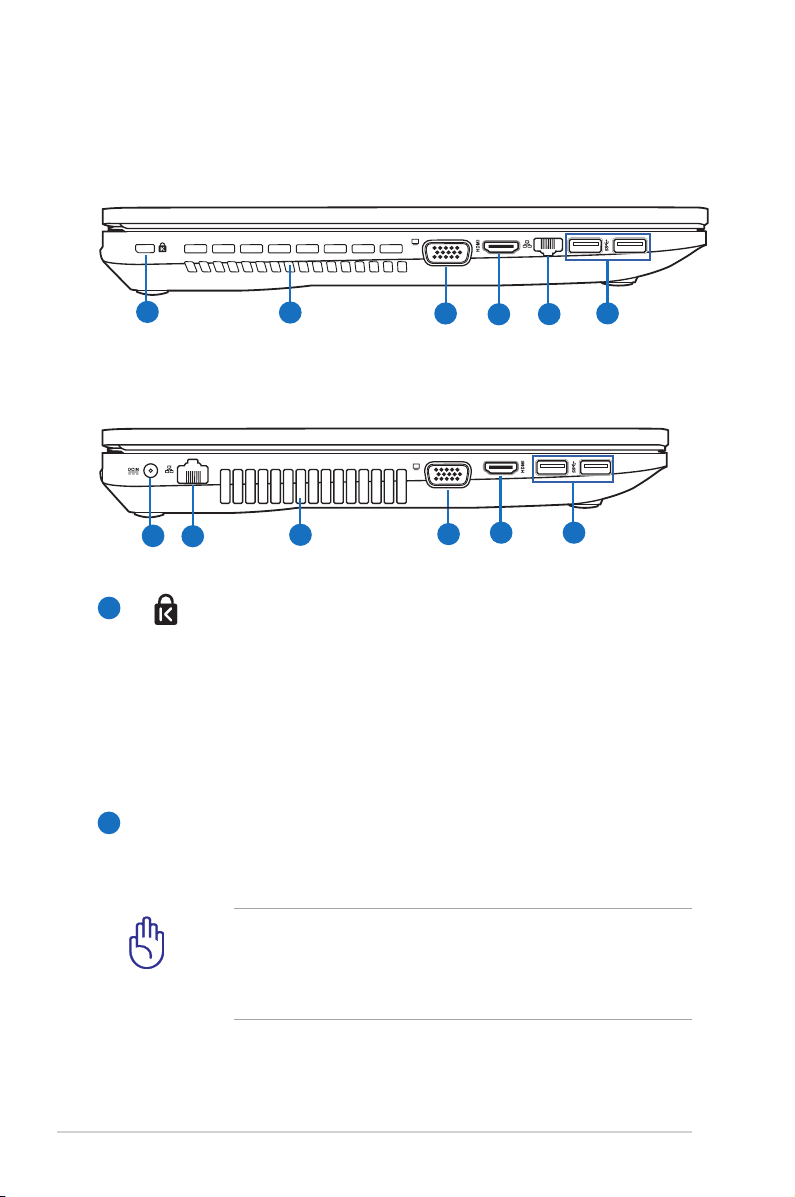
24
Dizüstü Bilgisayar Kullanma Kılavuzu
Sol Taraf
Kensington® Kilit Yuvası (Intel Serisi)
Kensington® kilitleri (ya da uyumlu olanı), Dizüstü PC' nin
sabit bir nesne üzerinden sökülmesini önleyen bir metal
kablo ya da kilit kullanarak Dizüstü PC' nin emniyete
alınmasını sağlamaktadır. Bazı güvenlik ürünleri,
Dizüstü yerinden oynatıldığında bir alarm vermesi için
programlanmış olan bir hareket dedektörü de içerebilir.
Hava Kanalları
Hava kanalları soğuk havanın girmesine ve sıcak havanın
dizüstü bilgisayardan çıkmasına olanak sağlar.
Kağıt, elbise, kablolar ya da diğer nesneler gibi çeşitli
maddelerin her hangi bir şekilde hava menfezlerini
tıkamamasına özen gösteriniz, aksi halde Dizüstü
PC’nizin aşırı ısınmasına neden olabilirsiniz.
1
2
P55 modeli
P45 modeli
1
2
3
4
5
6
2
3
4
5
6
7
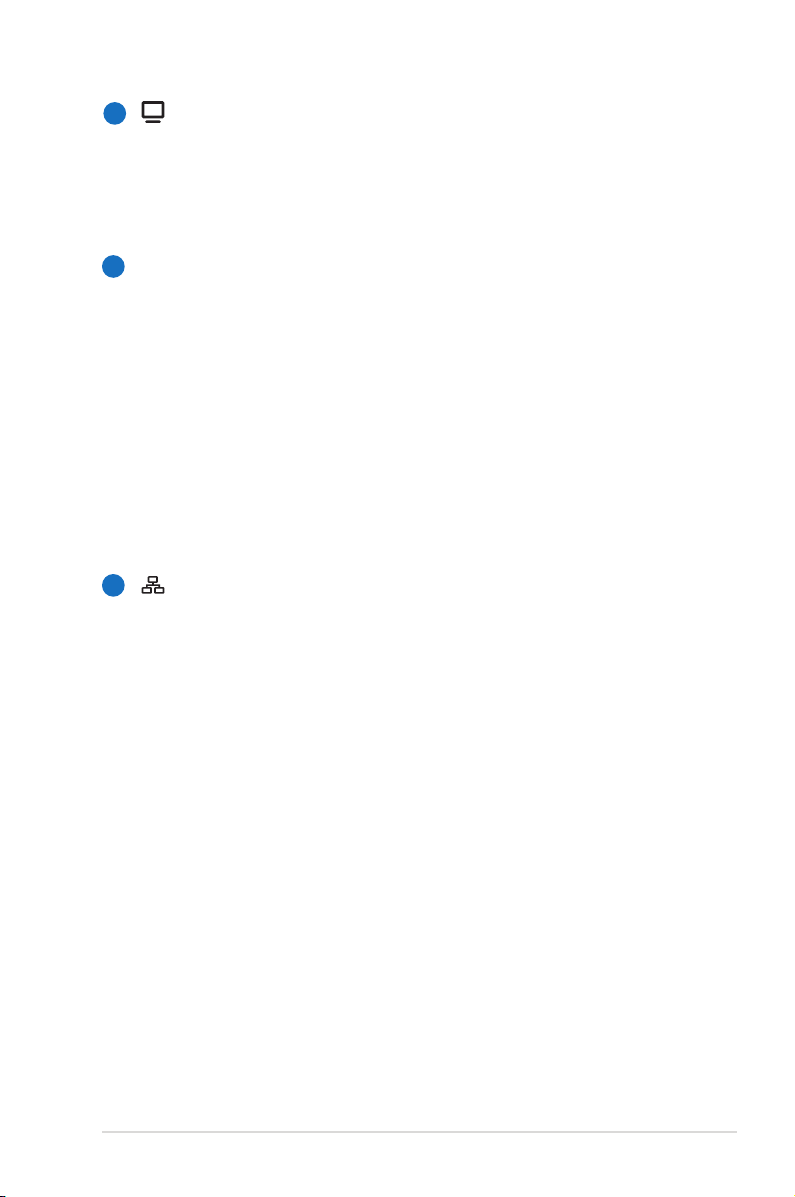
Dizüstü Bilgisayar Kullanma Kılavuzu
25
4
5
Ekran (Monitör) Çıkışı
15 pimli D-sub monitör yuvası, daha geniş harici ekranlar
üzerinde görüntüleyebilme imkanı sağlayan monitör
ya da projektör gibi standart bir VGA uyumlu cihazı
desteklemektedir.
HDMI
HDMI Portu
HDMI (Yüksek Çözünürlükte Multimedya Arayüzü) set üstü
kutu, DVD çalar ve A/V alıcısı gibi herhangi bir ses/görüntü
monitörü ile dijital televizyon (DTV) gibi ses ve/veya
görüntü monitörü arasında sıkıştırılmamış tümü dijital ses/
görüntü arayüzüdür. Standart, gelişmiş veya yüksek
çözünürlükteki video ile birlikte tekli kablo üzerindeki
çok kanallı dijital sesi destekler. İlerideki eklemeleri
veya gereksinimleri karşılaması için tüm ATSC HDTV
standartlarını aktarır ve bant genişlikli 8 kanallı dijital sesi
destekler.
LAN Yuvası
RJ-45 LAN yuvası sekiz pim ile RJ-11 modem yuvasından
daha büyüktür ve de lokal bir ağa erişim için standart
bir Ethernet kablosunu destekler. Yerleşik konektör ilave
adaptörlere ihtiyaç duyulmaksızın rahat kullanıma imkan
verir.
3
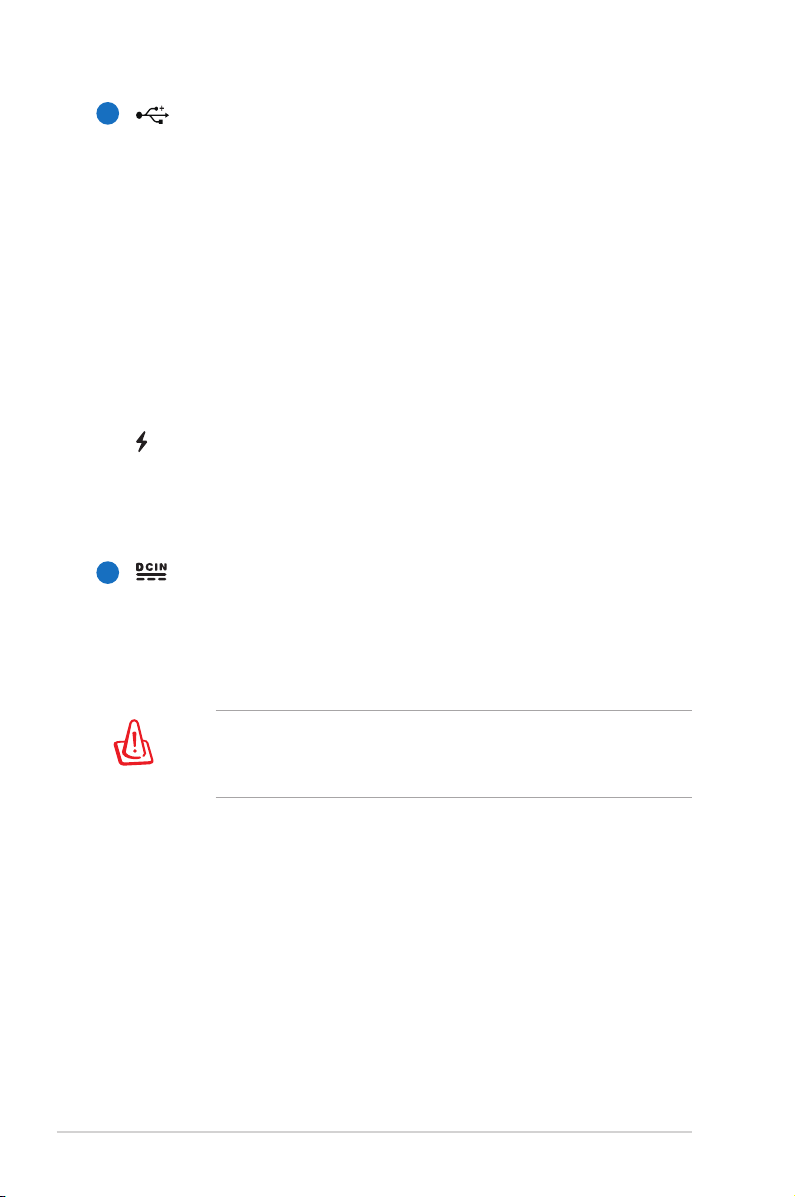
26
Dizüstü Bilgisayar Kullanma Kılavuzu
USB Yuvası (3.0, belirli modellerde, 2.0)
USB (Universal Serial Bus) 12Mbits/sn (USB 1.1), 480Mbits/
sn (USB 2.0), ve de 4.8Gbits/sn (USB 3.0) serisine kadar
bağlanan klavyeler, işaretleme cihazları, kameralar, hard
disk sürücüler, yazıcılar ve tarayıcılar gibi USB 3.0, 2.0 ya da
USB 1.1 cihazları ile uyumludur. USB bir çok cihazın tek bir
bilgisayar üstünde, ilave tak çalıştır yerleri ya da dağıtım
soketleri şeklinde hareket eden bazı çevre birimleri ile
eş zamanlı bir biçimde çalışabilme olanağını sağlar. USB
cihazların yakın değiş tokuşunu destekler, böylece bir çok
çevre birimi bilgisayarın yeniden başlatılmasına gerek
kalmadan birbirlerine bağlanır yada bağlantıları kesilebilir.
USB Charger+
USB Charger+, ASUS dizüstü bilgisayarınızın USB şarj
bağlantı noktası vasıtasıyla mobil cihazınızı hızlıca şarj
etmenize izin verir.
Optik Sürücüsü Acil Durum (Intel Serisi)
Acil durum çıkarması, elektronik çıkarma özelliğini
çalışmaması halinde optik sürücü tepsisini çıkarmak için
kullanılır. Elektronik çıkarma özelliğinin yerine acil durumlar
dışında acil durum çıkarma özelliğini kullanmayınız.
Kullanimda iken çok fazla isinabilir. Adaptörün üstünü
kapatmadğinizdan ve vücudunuzdan uzak tuttuğunuzdan
emin olunuz.
6
7
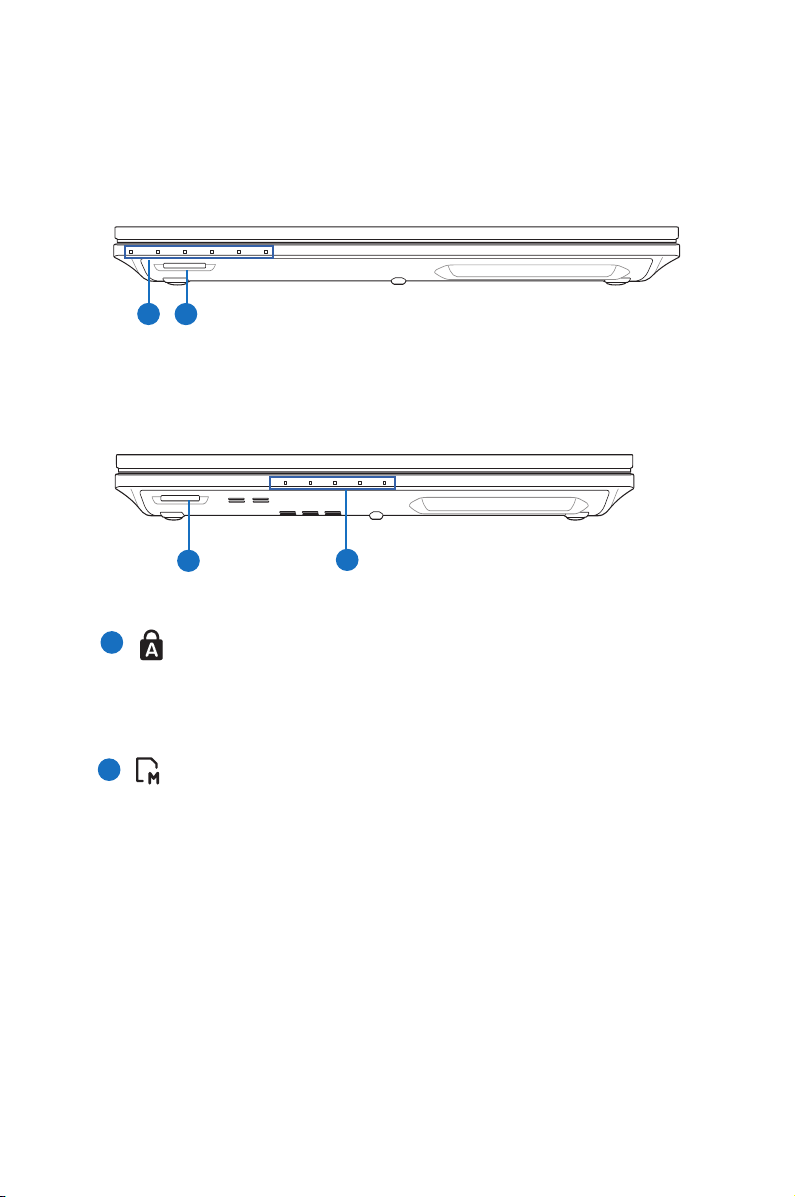
Durum Göstergeleri
Durum göstergeleri çeşitli donanım/yazılım şartlarını
gösterir. Bölüm 3 gösterge ayrıntılarına bakınız.
1
Ön Taraf
Flaş Bellek Yuvası
Normalde dijital kameralar, MP3 çalarlar, cep telefonları ve
PDA gibi cihazlara ait bellek kartlarını kullanmak için ayrı
olarak harici bir kart okuyucu satın alınmalıdır. Bu dizüstü
bilgisayarda, çoğu aş bellek kartlarını okuyup yazabilen
yerleşik bir yüksek hızlı bellek kartı okuyucusu bulunur.
2
P55 modeli
1
2
P45 modeli
1
2
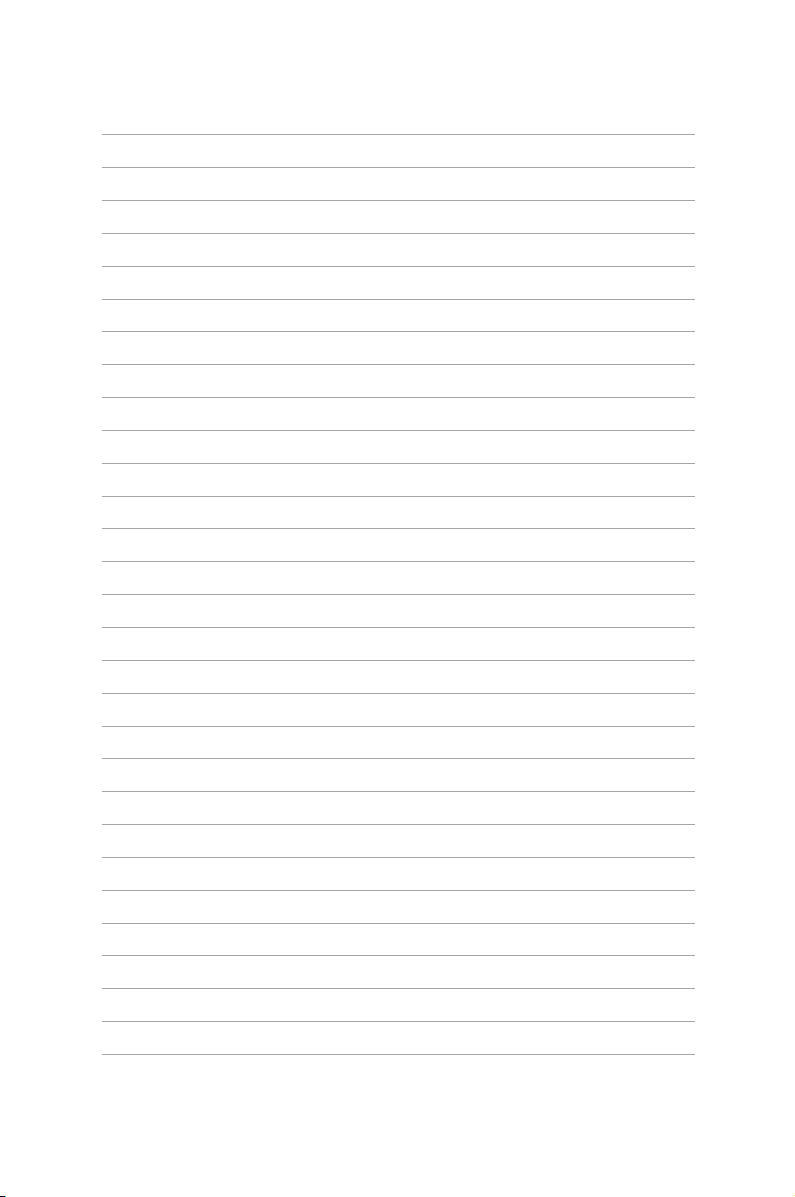
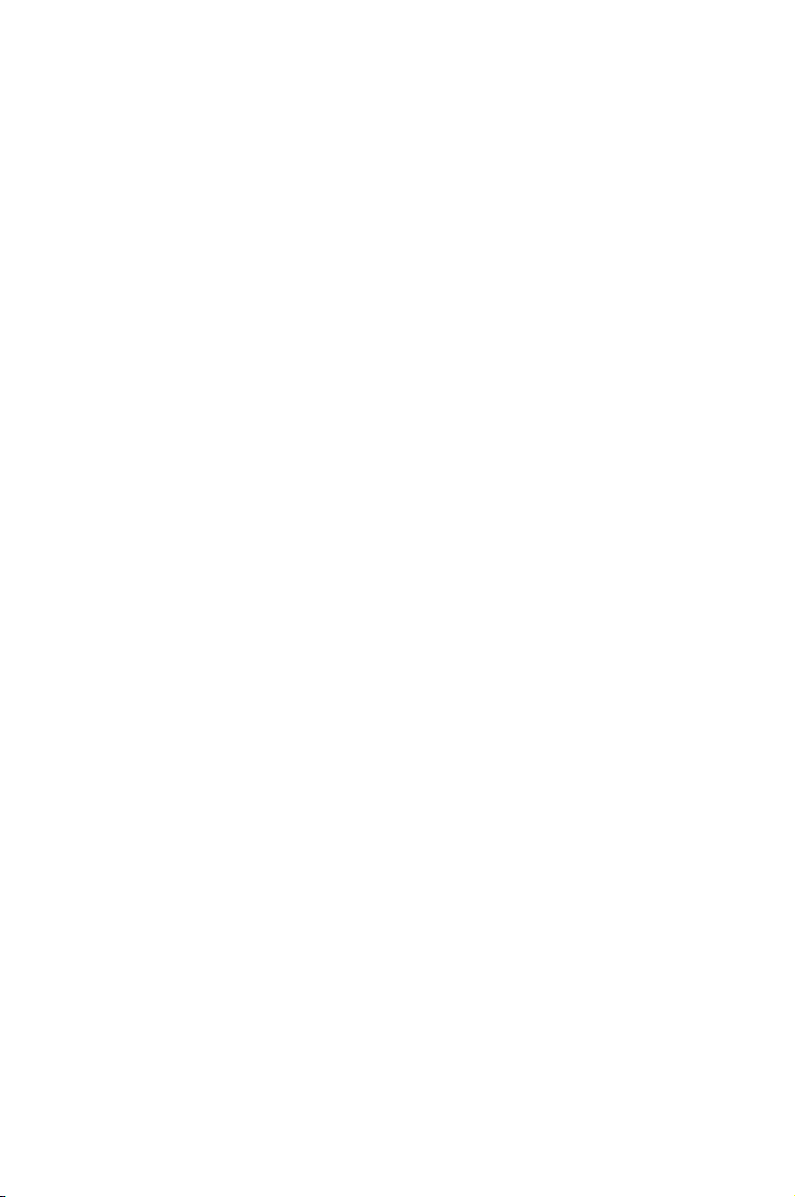
3
Bölüm
3:
Çalıştırma
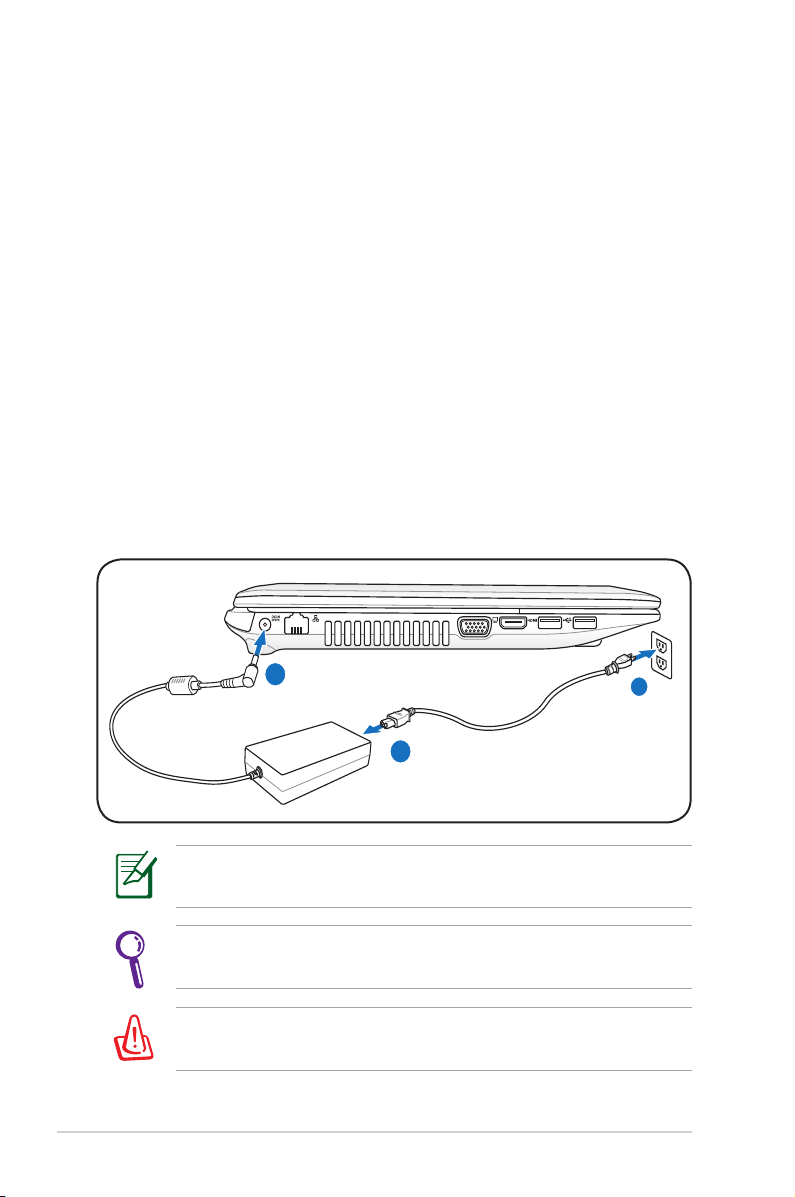
30
Dizüstü Bilgisayar Kullanma Kılavuzu
Güç Sistemi
AC Güç Kullanarak
Dizüstü PC gücü iki parçadan meydana gelmektedir, güç adaptörü
ve de pil takımı güç sistemi. Güç adaptörü bir duvar prizinden
alınan AC gücünü, Dizüstü PC tarafından ihtiyaç duyulan DC gücüne
dönüştürür. Dizüstü PC'nizi bir üniversal AC-DC adaptörü ile birlikte
gelir. Bu da, anahtarlar ayarlamaksızın ya da güç dönüştürücüler
kullanmada’ 220V-240V prizlerin yanı sıra her hangi bir 100V-120V’
lık bir güç kablosuna bağlayabileceğiniz anlamına gelir. Farklı ülkeler,
tedarik edilen ABD standardı AC güç kablosunu farklı bir standarda
bağlamak için kullanılabilecek bir adaptöre ihtiyaç duyulabilir. Bir
çok otel farklı güç kablolarının yanı sıra farklı voltajları destekleyen
üniversal prizler sağlamaktadır. Güç adaptörlerini başka bir ülkeye
getirirken daha önce buraya seyahat etmiş birine AC priz voltajları
hakkında danışmak daima en iyisidir.
Neredeyse hemen her ülke için güç ve de modem adaptörleri
içeren Dizüstü PC seyahat hitleri satın alabilirsiniz.
DC şini Dizüstü PC’ye takmadan önce, AC güç kablosunu bir AC
çıkışına BAĞLAMAYIN. Bu, AC-DC adaptörüne zarar verebilir.
Güç girişinin yeri modelere göre değişiklik göstermektedir. LAN
bağlantı noktasının yerini bulmak için önceki bölüme bakınız.
A
B
C
